Konica minolta BIZHUB 360, BIZHUB 420, BIZHUB 500 User Manual [de]
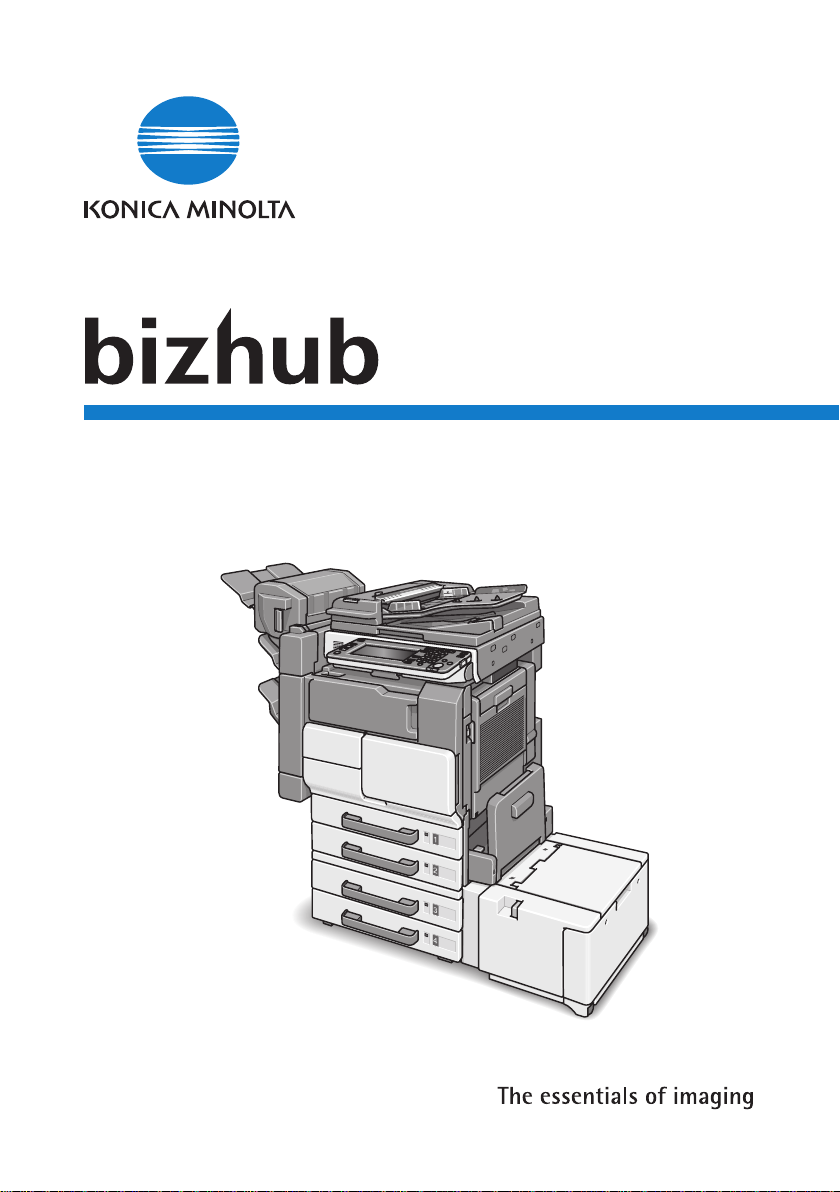
500/420/360
Bedienungsanleitung
[Arbeiten mit Boxen] User Manual
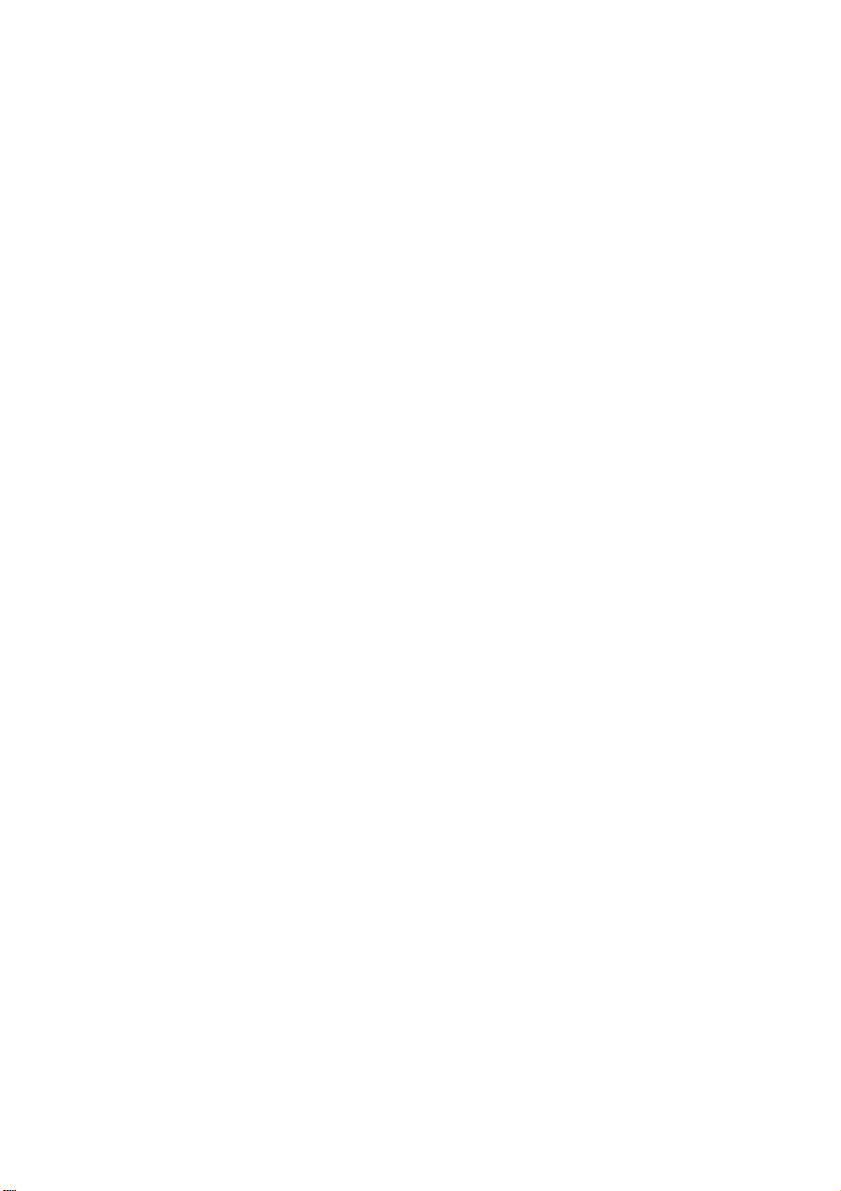
.
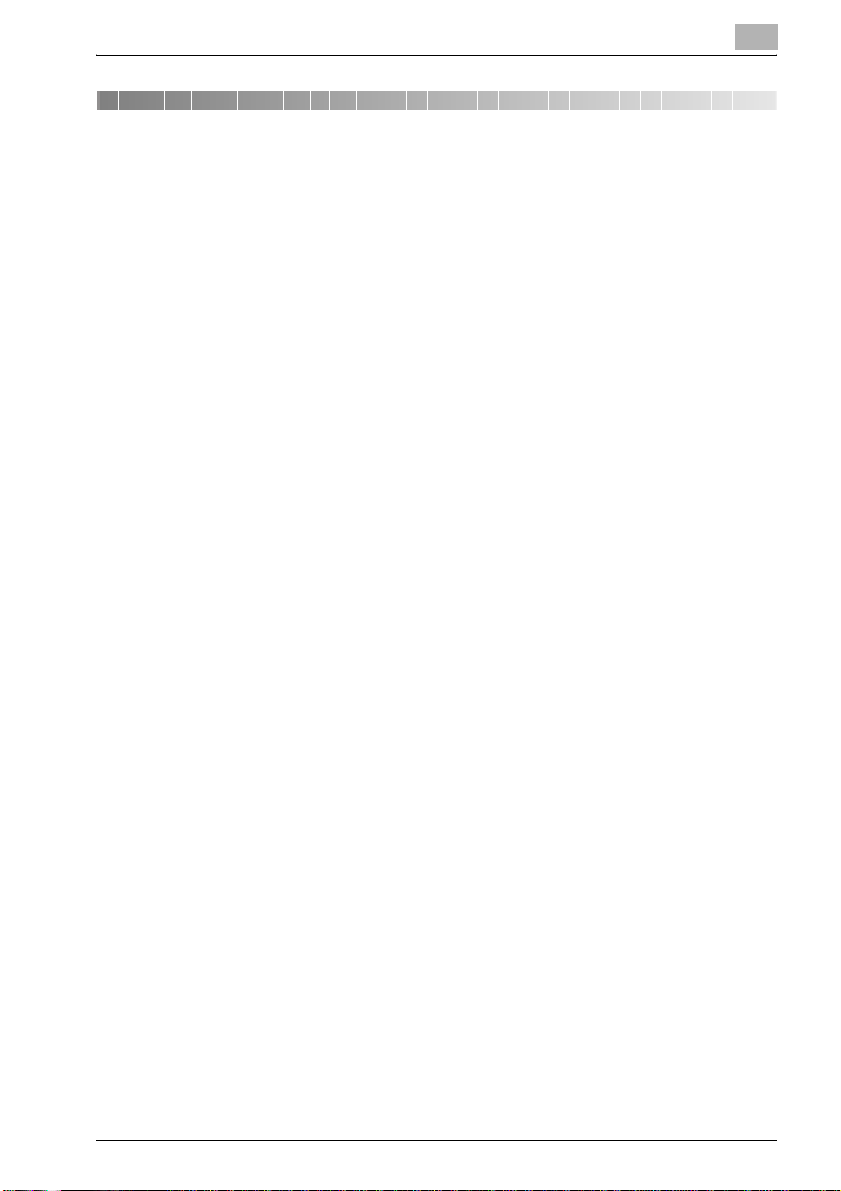
Inhaltsverzeichnis
1 Einleitung
1.1 Marken und eingetragene Marken.................................................. 1-4
Lizenzhinweise ............................................................................... 1-4
OpenSSL-Erklärung ....................................................................... 1-4
1.2 Informationen zu dieser Anleitung.................................................. 1-8
Aufbau der Anleitung ..................................................................... 1-8
Schreibweise.................................................................................. 1-9
1.3 In dieser Anleitung verwendete Textkonventionen..................... 1-10
Sicherheitshinweise ..................................................................... 1-10
Folge von Aktionen ...................................................................... 1-10
Tipps ............................................................................................ 1-11
Besondere Texthervorhebungen.................................................. 1-11
1.4 Bedienungsanleitungen ................................................................. 1-12
Bedienungsanleitung – Kopieren ................................................. 1-12
Bedienungsanleitung – Netzwerk-Scanner .................................. 1-12
Bedienungsanleitung – Arbeiten mit Boxen <die vorliegende
Anleitung> .................................................................................... 1-12
Bedienungsanleitung – Vergrößerte Anzeige ............................... 1-12
Bedienungsanleitung – FK-502 Fax ............................................. 1-12
Bedienungsanleitung – Arbeiten mit Netzwerk-Fax..................... 1-13
Bedienungsanleitung zum IC-204................................................ 1-13
2 Überblick über die Boxfunktionen
2.1 Boxfunktionen................................................................................... 2-3
Arten von Boxen ............................................................................ 2-4
2.2 Verfügbare Boxfunktionen............................................................... 2-6
Speichern von Dokumenten........................................................... 2-6
Verschieben/Kopieren von Dokumenten in Boxen ........................ 2-6
Ändern eines Dokumentnamens.................................................... 2-6
Löschen eines Dokuments............................................................. 2-6
Ändern von Einstellungen .............................................................. 2-6
Drucken eines Dokuments............................................................. 2-7
Übertragen eines Dokuments ........................................................ 2-7
Versenden eines Dokuments als Fax............................................. 2-7
2.3 Auswählen von Einstellungen für die Boxfunktionen.................... 2-8
Anlegen von Boxen und Auswählen von Einstellungen................. 2-8
bizhub 500/420/360 (Phase 3) Inhaltsverzeichnis-1
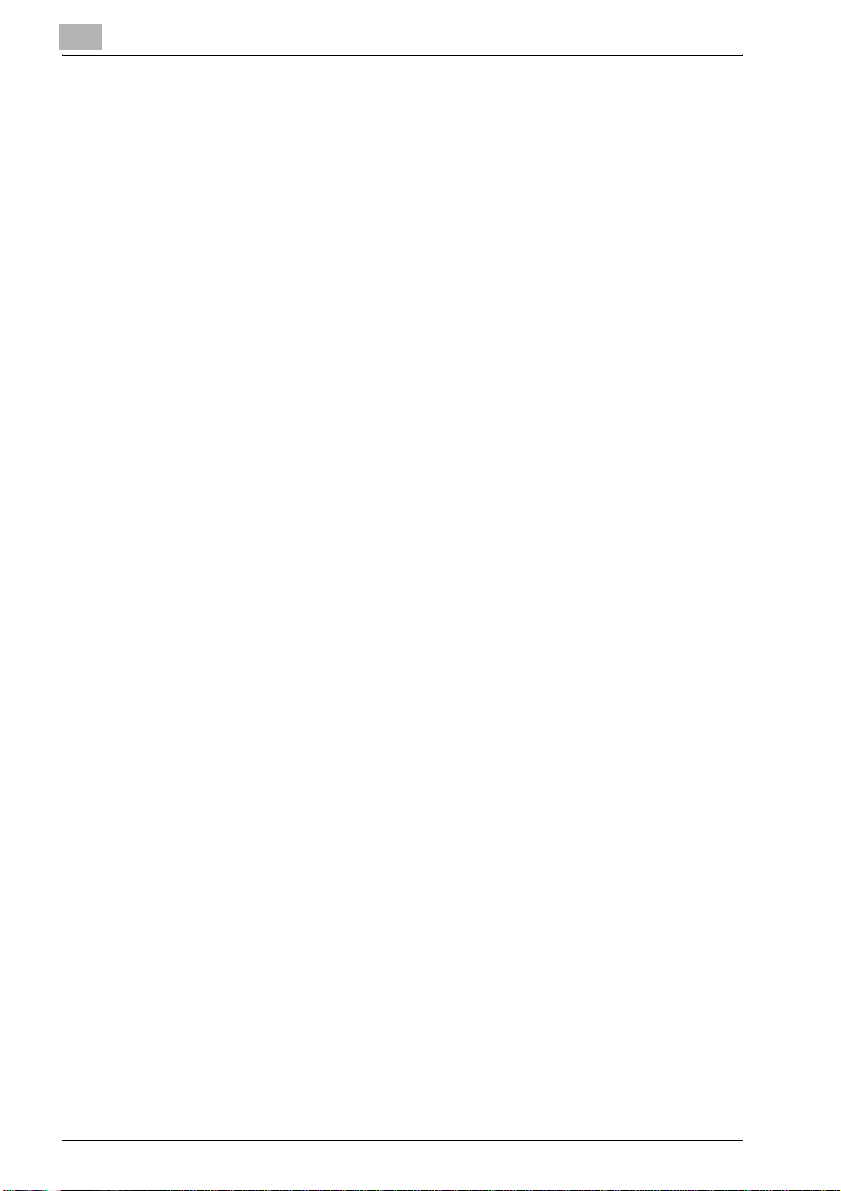
3 Speichern von Dokumenten
3.1 Informationen zum Speichern von Dokumenten............................ 3-3
Benutzerauthentifizierung ............................................................... 3-3
Anlegen von Boxen......................................................................... 3-5
Benennen von Dokumenten ........................................................... 3-6
3.2 Speichern von Kopien in Boxen....................................................... 3-7
Einstellungen, die gespeichert und geändert werden können........ 3-7
Speichern von Kopiedokumenten .................................................. 3-9
3.3 Speichern von Scans in Boxen....................................................... 3-12
Verwenden einer Box als Zieladresse........................................... 3-12
So speichern Sie Daten unter einem Boxziel................................ 3-13
So speichern Sie Daten in der angegebenen Box........................ 3-15
3.4 Prüfen des Job-Verlaufs ................................................................. 3-18
Anzeige der aktuellen Jobliste ...................................................... 3-18
Anzeige des Jobverlaufs............................................................... 3-18
Angezeigte Informationen............................................................. 3-19
4 Drucken eines Dokuments aus einer öffentlichen oder
persönlichen Benutzerbox
4.1 Anzeigen des Boxmodus-Bildschirms ............................................ 4-3
Anzeigen von in Boxen gespeicherten Dokumenten...................... 4-3
Suchen nach einem Boxnamen...................................................... 4-5
4.2 Löschen von Dokumentdaten .......................................................... 4-6
So löschen Sie Daten...................................................................... 4-6
4.3 Ändern des Dokumentnamens......................................................... 4-7
So ändern Sie den Dokumentnamen.............................................. 4-7
4.4 Verschieben von Dokumentdaten.................................................... 4-8
So verschieben Sie ein Dokument.................................................. 4-8
4.5 Kopieren von Dokumentdaten ....................................................... 4-10
So kopieren Sie ein Dokument ..................................................... 4-10
4.6 Drucken von Dokumentdaten ........................................................ 4-12
So drucken Sie ein Dokument ...................................................... 4-13
So ändern Sie die Anzahl der Kopien ........................................... 4-14
So wählen Sie ein- bzw. zweiseitigen Druck aus.......................... 4-15
Festlegen der Ausgabeeinstellungen (Funktion "Ausgabe")......... 4-16
So wählen Sie die Ausgabeoptionen aus ..................................... 4-17
Angeben von Falzeinstellungen .................................................... 4-19
So wählen Sie die Falzeinstellung aus.......................................... 4-20
Hinzufügen eines Heftrands.......................................................... 4-21
So wählen Sie die Einstellungen für den Heftrand aus................. 4-22
Inhaltsverzeichnis-2 bizhub 500/420/360 (Phase 3)
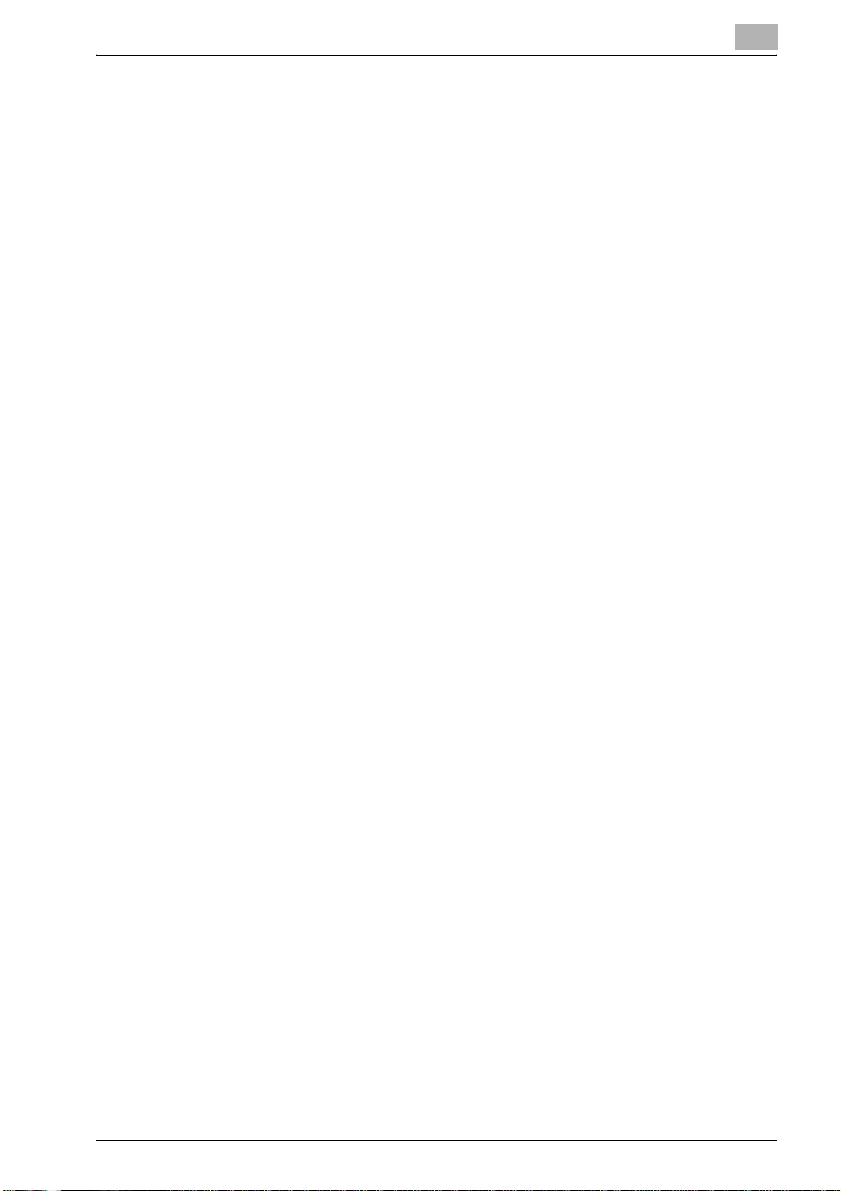
Drucken von Kapiteltitelseiten auf der Vorderseite des Papiers
(Funktion "Kapitel") ...................................................................... 4-23
So wählen Sie die Kapiteleinstellungen aus ................................ 4-24
Hinzufügen von Deckblättern (Funktion "Deckblatt") .................. 4-27
So wählen Sie die Einstellungen für das Deckblatt aus............... 4-28
Hinzufügen von Zwischenblättern an den angegebenen Stellen
(Funktion "Zwischenblatt")........................................................... 4-30
So wählen Sie die Zwischenblatteinstellungen aus..................... 4-31
Drucken von Datum und Uhrzeit (Funktion "Datum/Uhrzeit")...... 4-33
So wählen Sie die Datums-/Uhrzeit-Einstellungen aus................ 4-33
Drucken von Seitenzahlen (Funktion "Seitennummer") ............... 4-36
So wählen Sie die Einstellungen für die Seitenzahl aus............... 4-37
Drucken von Satznummern (Funktion "Satznummerierung") ...... 4-40
So nehmen Sie die Einstellungen für die Funktion
"Satznummerierung" vor.............................................................. 4-41
Überlagern von Overlay-Formularen und Dokumentenseiten
(Funktion "Overlay") ..................................................................... 4-43
Festlegen der Einstellungen für die Funktion "Overlay"............... 4-43
Drucken voreingestellter Stempel (Funktion "Stempel").............. 4-45
So wählen Sie einen Stempel aus................................................ 4-45
Drucken von vordefiniertem Text in der Seitenmitte
(Funktion "Wasserzeichen") ......................................................... 4-48
So wählen Sie Einstellungen für das Wasserzeichen aus............ 4-48
So bearbeiten Sie die Seitenrandeinstellungen
(Funktion "Heftrand") ................................................................... 4-50
4.7 Erstellen eines Testdrucks ............................................................ 4-52
So erstellen Sie einen Testdruck.................................................. 4-52
4.8 Kombidruck..................................................................................... 4-54
So drucken Sie ein Dokument ..................................................... 4-55
So ändern Sie die Anzahl der Kopien .......................................... 4-57
So wählen Sie ein- bzw. zweiseitigen Druck aus......................... 4-58
Festlegen der Ausgabeeinstellungen (Funktion "Ausgabe")........ 4-59
So wählen Sie die Ausgabeoptionen aus .................................... 4-59
Angeben von Falzeinstellungen ................................................... 4-61
So wählen Sie die Falzeinstellung aus......................................... 4-62
Hinzufügen eines Heftrands......................................................... 4-63
So wählen Sie die Einstellungen für den Heftrand aus................ 4-64
Drucken von Datum und Uhrzeit (Funktion "Datum/Uhrzeit")...... 4-65
So wählen Sie die Datums-/Uhrzeit-Einstellungen aus................ 4-65
Drucken voreingestellter Stempel (Funktion "Stempel").............. 4-67
So wählen Sie einen Stempel aus................................................ 4-67
Überlagern von Overlay-Formularen und Dokumentenseiten
(Funktion "Overlay") ..................................................................... 4-69
Festlegen der Einstellungen für die Funktion "Overlay"............... 4-69
Drucken von Satznummern (Funktion "Satznummerierung") ...... 4-71
bizhub 500/420/360 (Phase 3) Inhaltsverzeichnis-3
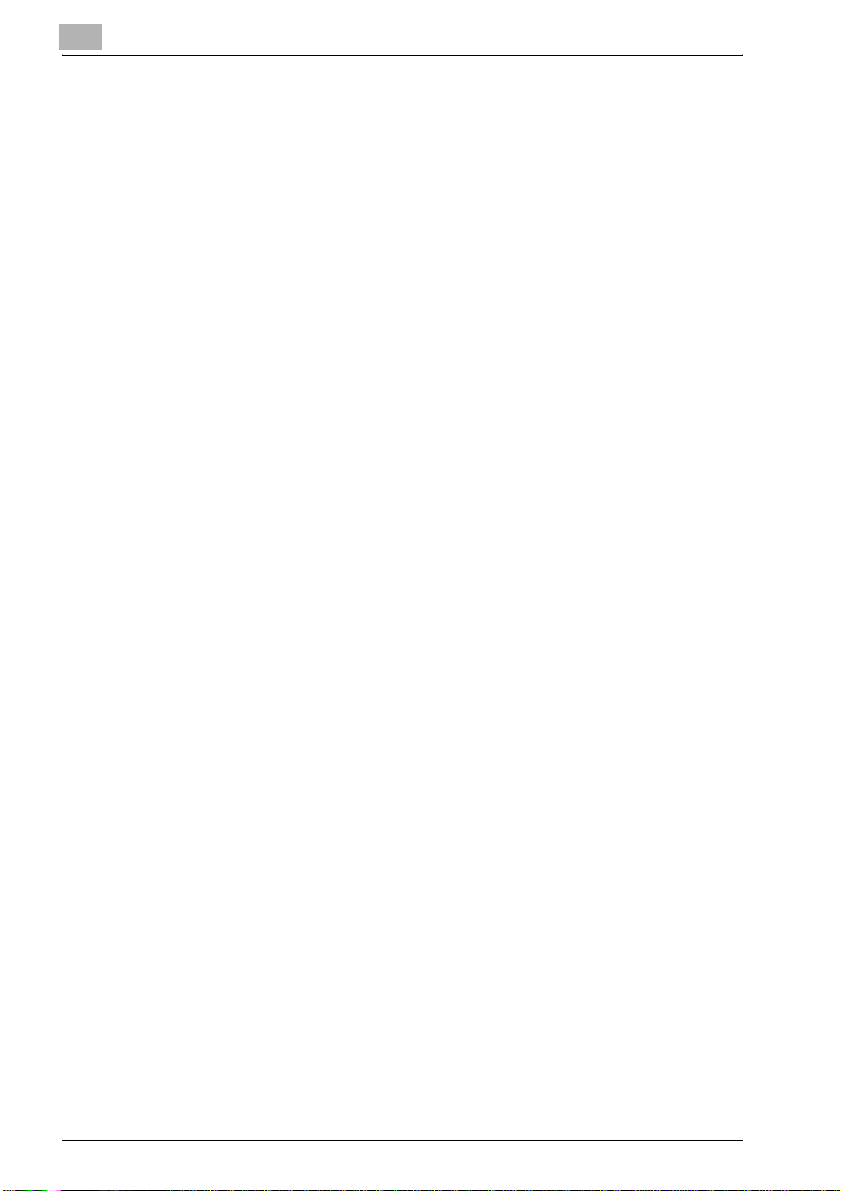
So nehmen Sie die Einstellungen für die Funktion
"Satznummerierung" vor............................................................... 4-71
Drucken von Seitenzahlen (Funktion "Seitennummer") ................ 4-73
So wählen Sie die Einstellungen für die Seitenzahl aus ............... 4-74
Drucken von vordefiniertem Text in der Seitenmitte
(Funktion "Wasserzeichen").......................................................... 4-77
So wählen Sie Einstellungen für das Wasserzeichen aus............. 4-77
Bearbeiten der Seitenrandeinstellungen (Funktion "Heftrand").... 4-78
5 Weiterleiten eines Dokuments aus
einer öffentlichen oder persönlichen
Benutzerbox
5.1 Bearbeiten von Dokumentdaten...................................................... 5-3
5.2 Weiterleiten........................................................................................ 5-4
Weiterleitungsarten......................................................................... 5-4
Übertragungsmethoden.................................................................. 5-5
Mögliche Einstellungen................................................................... 5-5
So leiten Sie Daten weiter............................................................... 5-6
5.3 Angeben von Zielen........................................................................... 5-7
So geben Sie ein Programm als Ziel an.......................................... 5-7
So wählen Sie ein Ziel aus einer Gruppe aus ................................. 5-9
So wählen Sie ein Ziel aus dem Adressbuch aus......................... 5-11
Suchen nach einem Ziel................................................................ 5-13
So geben Sie eine E-Mail-Adresse manuell ein............................ 5-15
Manuelles Angeben eines FTP-Ziels ............................................ 5-17
Manuelles Angeben eines SMB-Ziels........................................... 5-20
5.4 Prüfen der Einstellungen vor dem Weiterleiten............................ 5-22
Prüfen der Dokumentdaten........................................................... 5-22
Auswählen des Dateiformats........................................................ 5-24
5.5 Prüfen des Ziels............................................................................... 5-27
So geben Sie die E-Mail-Einstellungen ein................................... 5-28
So prüfen Sie Detailinformationen................................................ 5-30
So löschen Sie das ausgewählte Ziel ........................................... 5-32
6 Weiterleiten eines Dokuments aus der System-
Benutzer-Box
6.1 Bearbeiten von Dokumentdaten...................................................... 6-3
6.2 Weiterleiten........................................................................................ 6-4
Weiterleitungsarten......................................................................... 6-4
Übertragungsmethoden.................................................................. 6-4
Mögliche Einstellungen................................................................... 6-5
So leiten Sie Daten weiter............................................................... 6-6
Inhaltsverzeichnis-4 bizhub 500/420/360 (Phase 3)
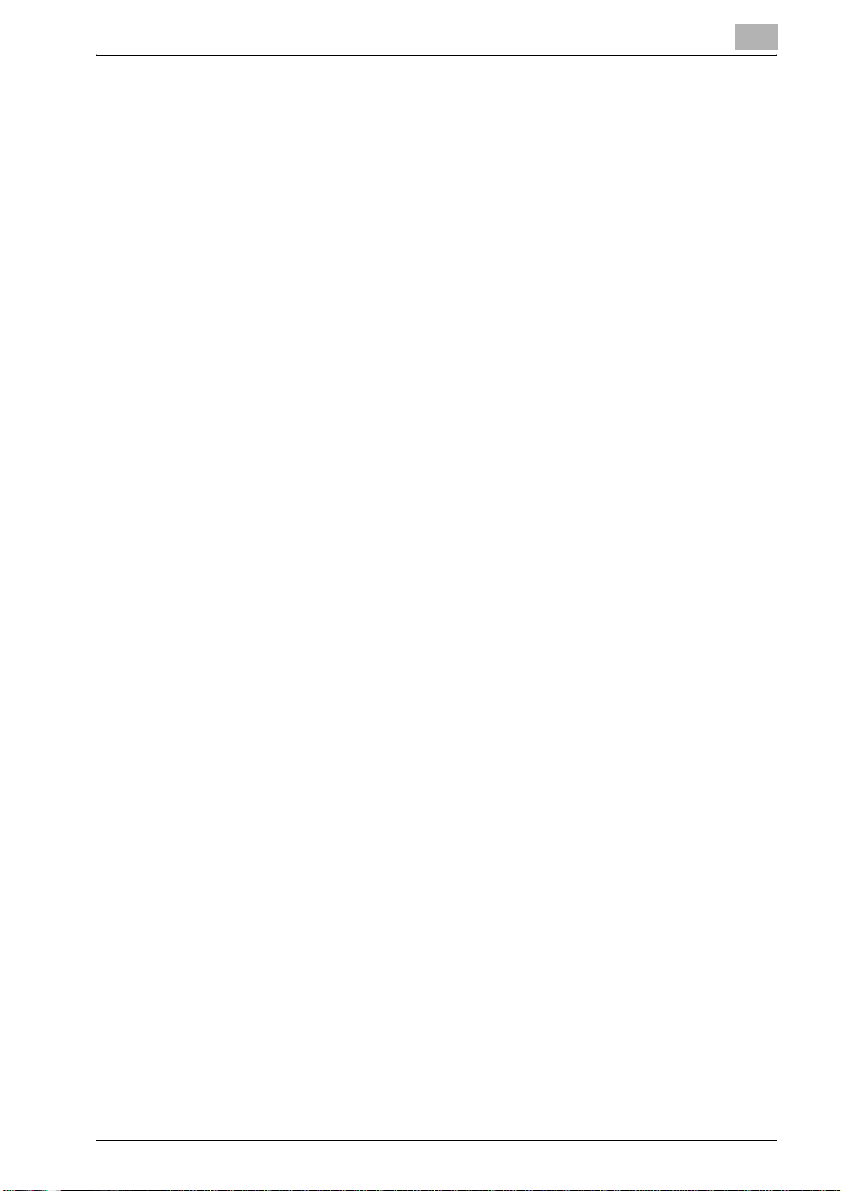
6.3 Angeben von Zielen.......................................................................... 6-8
So geben Sie ein Programm als Ziel an......................................... 6-8
So wählen Sie ein Ziel aus einer Gruppe aus .............................. 6-10
So wählen Sie ein Ziel aus dem Adressbuch aus........................ 6-12
Suchen nach einem Ziel............................................................... 6-14
So geben Sie eine E-Mail-Adresse manuell ein........................... 6-16
Manuelles Angeben eines FTP-Ziels............................................ 6-18
Manuelles Angeben eines SMB-Ziels .......................................... 6-21
6.4 Prüfen der Einstellungen vor dem Weiterleiten........................... 6-23
Prüfen der Dokumentdaten.......................................................... 6-23
So prüfen Sie die Daten............................................................... 6-23
Ändern des Texts......................................................................... 6-25
So ändern Sie die Bezeichnungselemente .................................. 6-25
7 Bedienfeldeinstellungen
7.1 Auswählen von Einstellungen über das Bedienfeld ...................... 7-3
Bedienerprogramm-Einstellungen ................................................. 7-3
Zugriffsrechte für Boxen ................................................................ 7-4
Weitere Informationen.................................................................... 7-5
7.2 Anlegen von Boxen........................................................................... 7-6
Registrieren öffentlicher oder persönlicher Benutzerboxen........... 7-7
So registrieren Sie eine Box........................................................... 7-8
7.3 Anzeigen des Bildschirms "Administratoreinstellung"............... 7-11
So zeigen Sie den Bildschirm "Administratoreinstellung" an ...... 7-11
7.4 Festlegen von Box-Einstellungen ................................................. 7-13
So löschen Sie nicht verwendete Boxen ..................................... 7-13
7.5 Auswählen von Boxadministratoreinstellungen .......................... 7-14
So legen Sie die Parameter für die "Postfachadmin.-einstellungen"
fest ............................................................................................... 7-15
7.6 Angeben der Festplatten-Parameter............................................ 7-17
So prüfen Sie die Festplattenkapazität........................................ 7-18
So überschreiben Sie temporäre Daten....................................... 7-19
So überschreiben Sie alle Daten.................................................. 7-22
So geben Sie das Kennwort für die Festplattensperre an ........... 7-25
So formatieren Sie die Festplatte................................................. 7-27
So legen Sie die Festplattenkodierung fest ................................. 7-29
bizhub 500/420/360 (Phase 3) Inhaltsverzeichnis-5
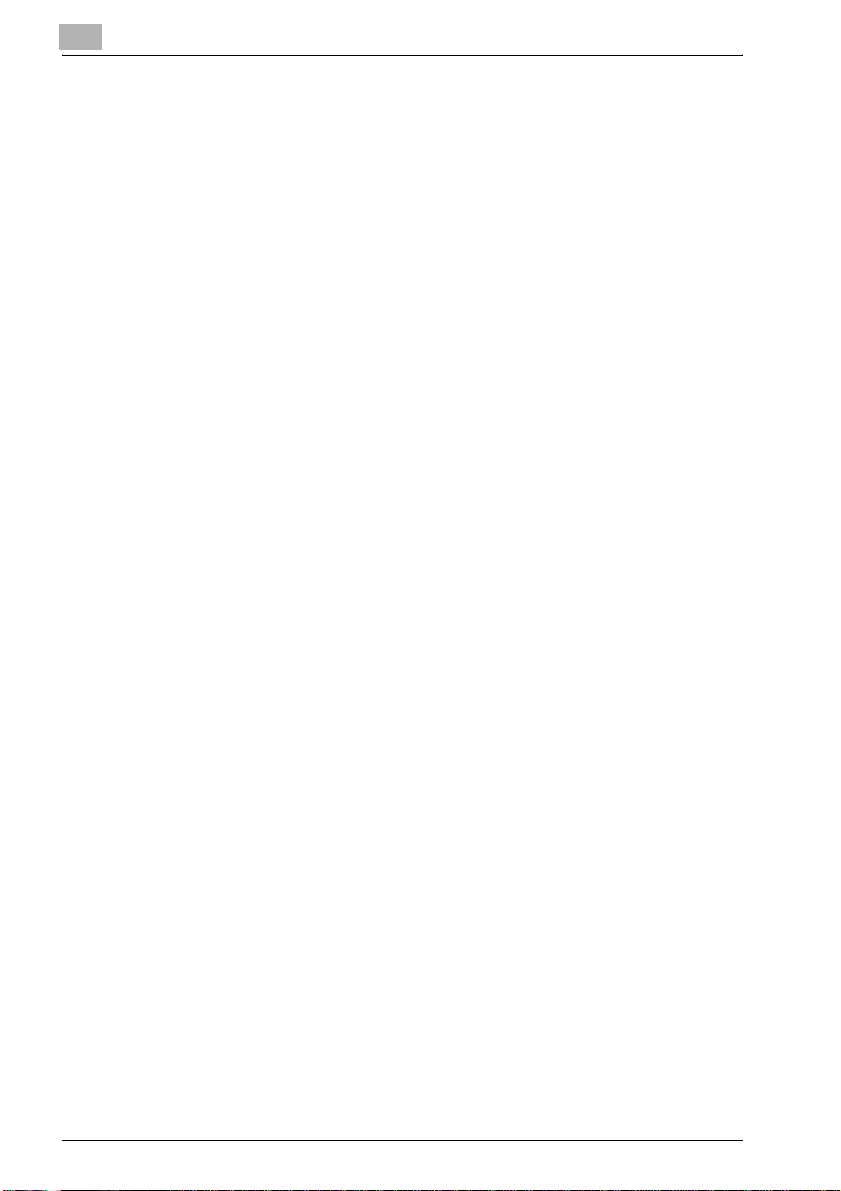
8 Angabe von Einstellungen über PageScope Web
Connection
8.1 Mit PageScope Web Connection auswählbare Einstellungen...... 8-3
Benutzer-Modus ............................................................................. 8-3
Administrator-Modus...................................................................... 8-4
8.2 Verwenden von PageScope Web Connection ................................ 8-5
Systemvoraussetzungen................................................................. 8-5
Auf PageScope Web Connection zugreifen ................................... 8-6
Seitenaufbau................................................................................... 8-7
Webbrowser-Cache........................................................................ 8-9
Internet Explorer ............................................................................. 8-9
Netscape Navigator ........................................................................ 8-9
8.3 Anmelden und Abmelden................................................................ 8-10
Abmelden...................................................................................... 8-10
Anmeldung an den Benutzermodus (öffentlicher Benutzer) ......... 8-12
Anmelden im Benutzermodus (registrierter
Benutzer/Box-Administrator) ........................................................ 8-14
Anmelden im Administratormodus ............................................... 8-16
8.4 Öffnen einer Box (Benutzermodus)................................................ 8-19
Öffnen von Boxen ......................................................................... 8-19
So öffnen Sie eine Box ................................................................. 8-20
Überprüfen der Boxinformationen und Herunterladen von
Dokumenten.................................................................................. 8-21
Ändern der Box-Einstellungen...................................................... 8-23
Löschen einer Box ........................................................................ 8-25
8.5 Erstellen von Boxen (Benutzermodus) .......................................... 8-26
So erstellen Sie eine Box.............................................................. 8-27
8.6 Öffnen einer Box (Administratormodus)........................................ 8-28
Öffnen von Boxen ......................................................................... 8-28
So öffnen Sie eine Box ................................................................. 8-29
Ändern der Box-Einstellungen...................................................... 8-30
Löschen einer Box ........................................................................ 8-32
8.7 Erstellen von Boxen (Administratormodus) .................................. 8-33
So erstellen Sie eine Box.............................................................. 8-33
8.8 Festlegen der Einstellungen für den Boxadministrator
(Administratormodus) ..................................................................... 8-34
Inhaltsverzeichnis-6 bizhub 500/420/360 (Phase 3)
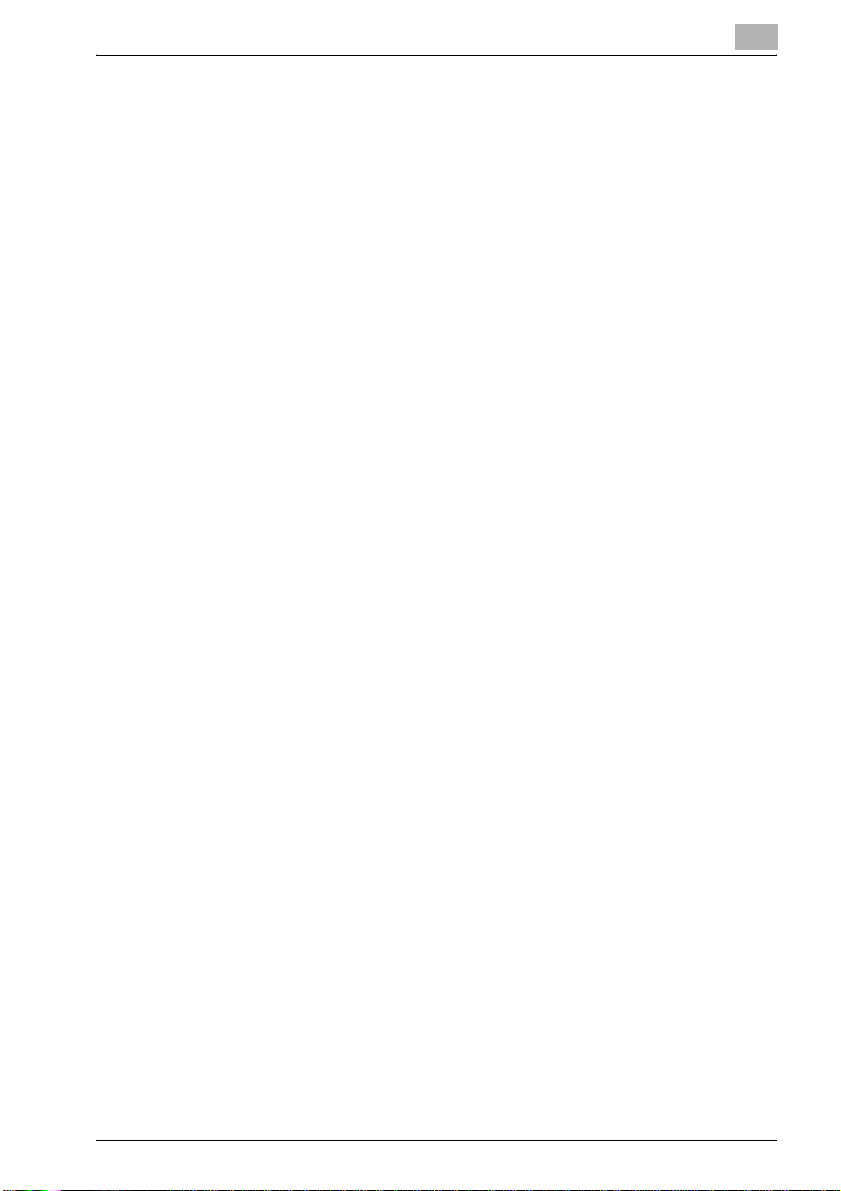
9Anhang
9.1 Liste der Fehlermeldungen.............................................................. 9-3
9.2 Texteingabe....................................................................................... 9-4
So geben Sie Text ein.................................................................... 9-6
Liste der verfügbaren Zeichen ....................................................... 9-6
9.3 Glossar............................................................................................... 9-7
9.4 Index ................................................................................................ 9-12
bizhub 500/420/360 (Phase 3) Inhaltsverzeichnis-7
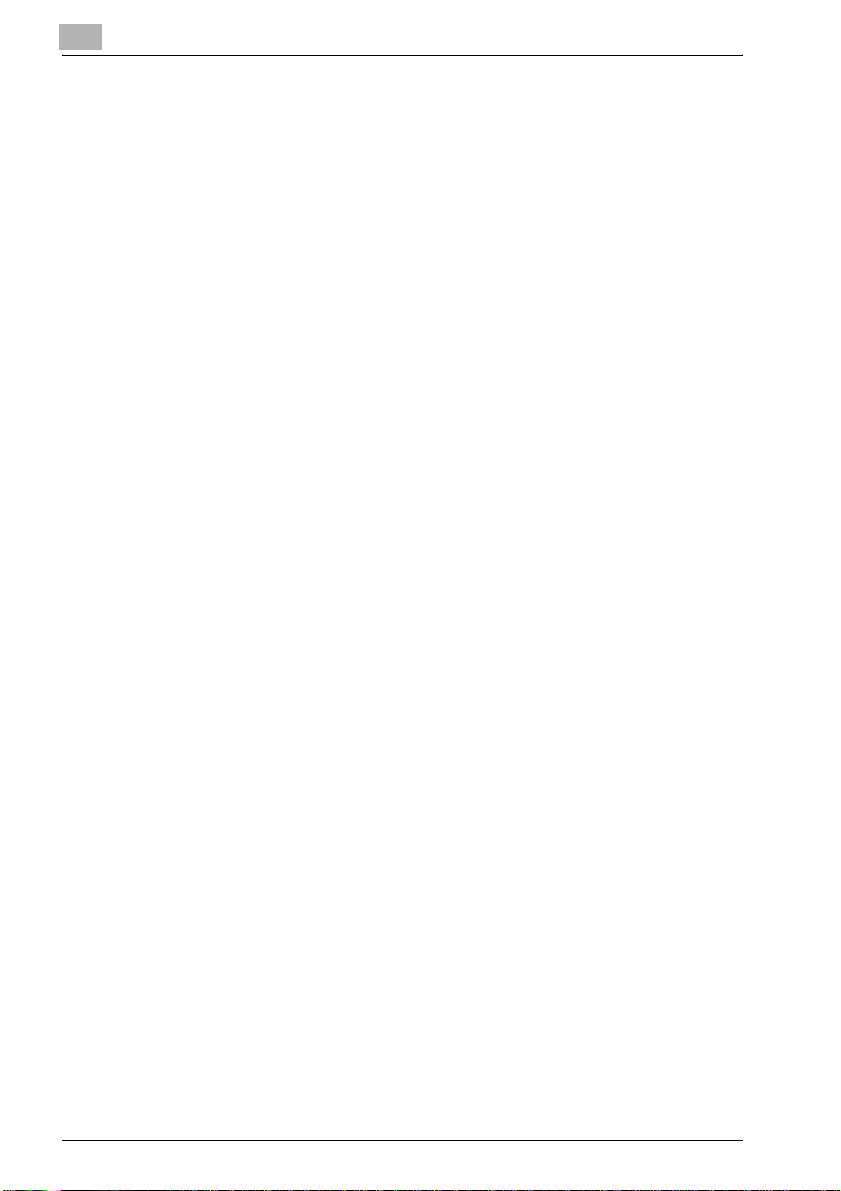
Inhaltsverzeichnis-8 bizhub 500/420/360 (Phase 3)
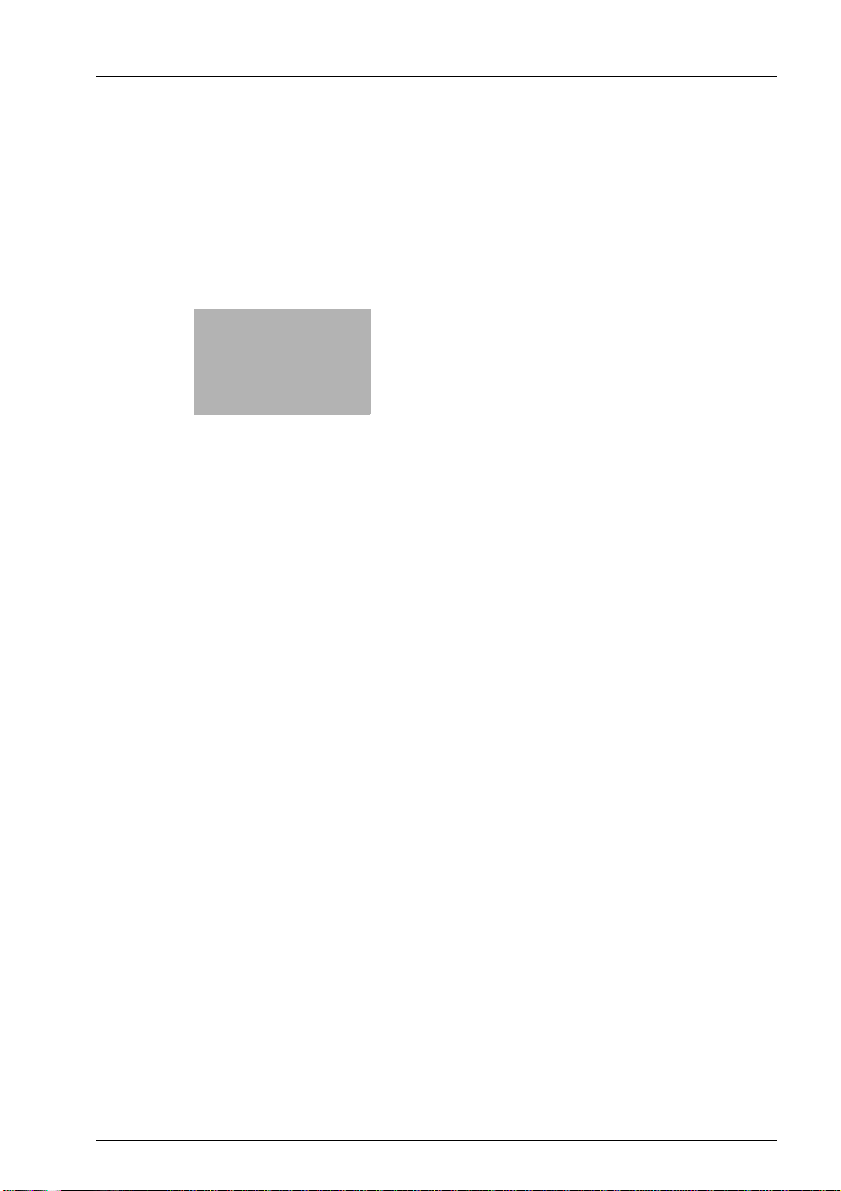
1
Einleitung
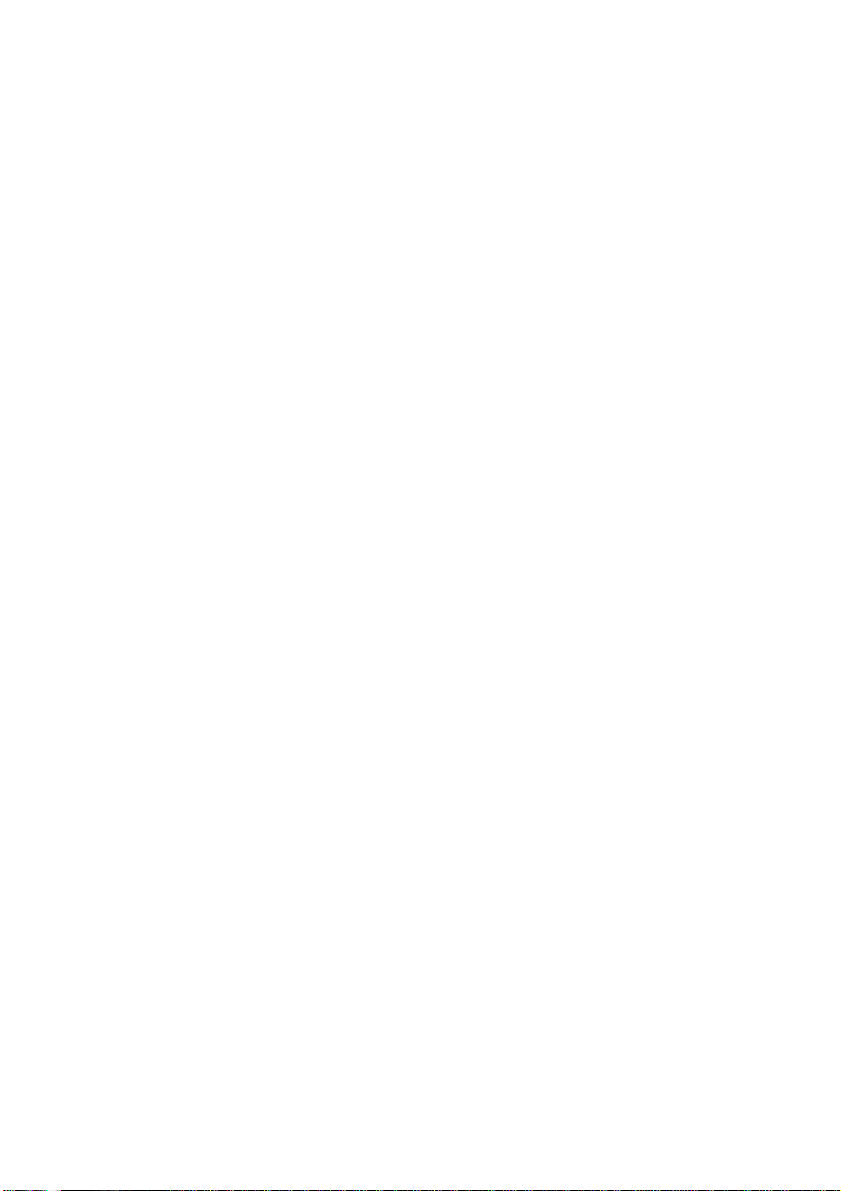
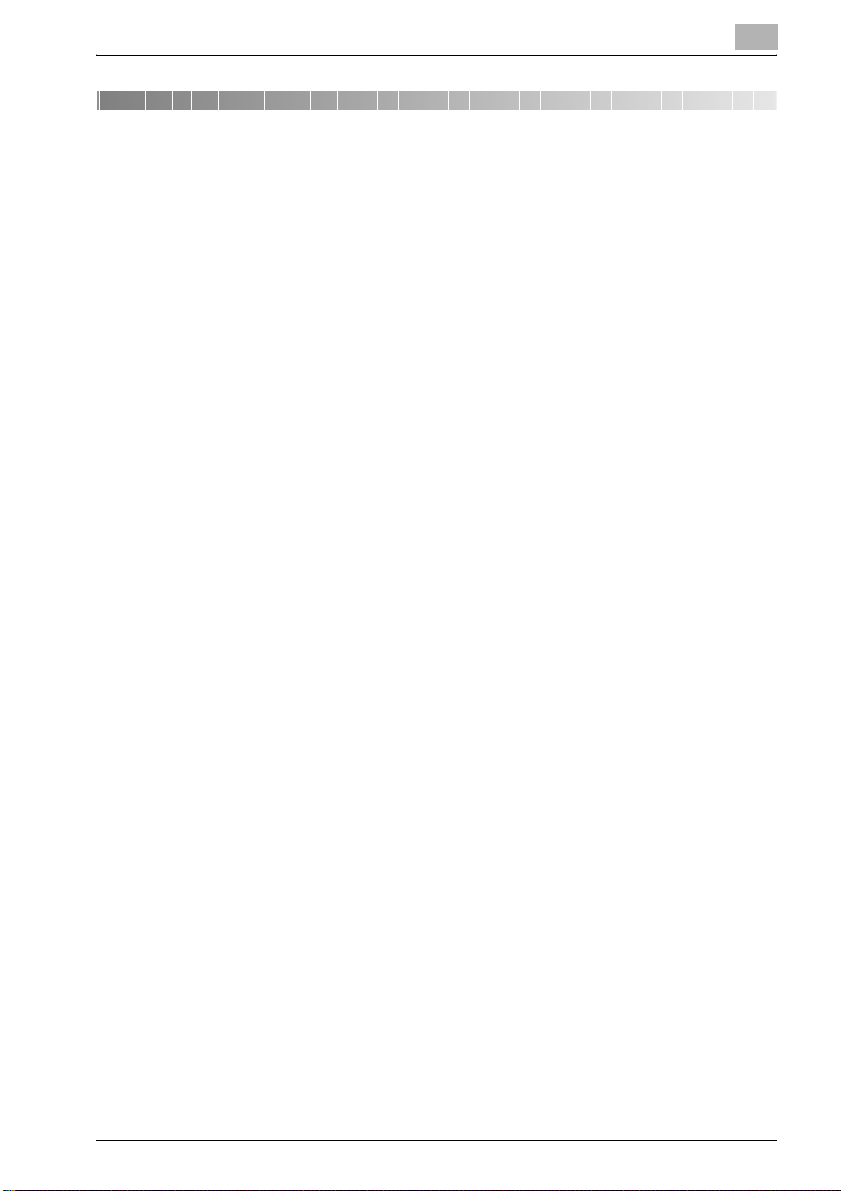
Einleitung
1 Einleitung
Vielen Dank, dass Sie sich für ein digitales elektrophotographisches System
von Konica Minolta entschieden haben.
In dieser Bedienungsanleitung werden die Boxfunktionen des bizhub
500/420/360 und die zu beachtenden Sicherheitsmaßnahmen beschrieben.
Lesen Sie die Anleitung sorgfältig durch, bevor Sie diese Funktionen
verwenden.
Wenn andere als die in dieser Anleitung beschriebene Software (wie z.B.
PageScope Job Spooler, HDDTWAIN oder PageScope Box Operator)
installiert ist, können die in einer Box gespeicherten Daten von einem
Computer im Netzwerk abgerufen werden. Ausführliche Informationen zur
Bedienung der einzelnen Anwendungen finden Sie im Handbuch der
entsprechenden Software.
Bewahren Sie die vorliegende Bedienungsanleitung nach dem Durchlesen in
der vorgesehenen Halterung auf.
Um den ordnungsgemäßen und sicheren Betrieb dieses Systems zu
gewährleisten, lesen Sie bitte vor der Verwendung das Kapitel
"Vorsichtsmaßnahmen bei Installation und Betrieb" in der
Bedienungsanleitung [Kopieren] sorgfältig durch.
1
bizhub 500/420/360 (Phase 3) 1-3
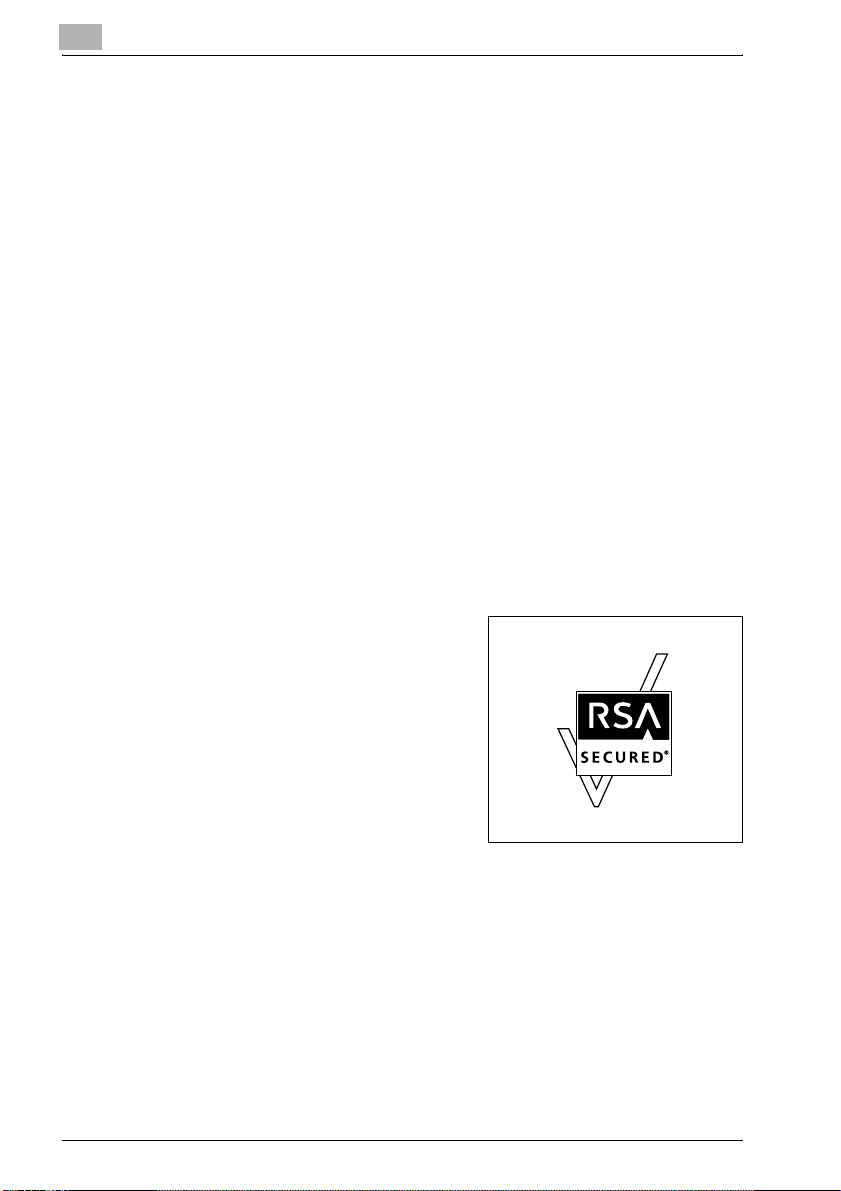
1
1.1 Marken und eingetragene Marken
KONICA MINOLTA, das KONICA MINOLTA-Logo und "The essentials of
imaging" sind Marken oder eingetragene Marken von KONICA MINOLTA
HOLDINGS, INC.
PageScope und bizhub sind eingetragene Marken oder Marken von KONICA
MINOLTA BUSINESS TECHNOLOGIES, INC.
Netscape Communications, das Netscape Communications-Logo,
Netscape Navigator, Netscape Communicator und Netscape sind Marken
von Netscape Communications Corporation.
Dieses System und PageScope Box Operator basieren teilweise auf der
Arbeit der Independent JPEG Group.
Compact-VJE
Copyright 1986-2003 VACS Corp.
RC4® ist eine eingetragene Marke oder Marke von RSA Security Inc. in den
USA und/oder in anderen Ländern.
RSA® ist eine Marke oder eingetragene Marke von RSA Security Inc. RSA
®
BSAFE
eingetragene Marke von RSA Security Inc.
Lizenzhinweise
Dieses Produkt beinhaltet die
kryptografische Software RSA BSAFE von
RSA Security Inc.
ist in den USA und/oder anderen Ländern eine Marke oder
Einleitung
OpenSSL-Erklärung
OpenSSL-Lizenz
Copyright © 1998-2000 The OpenSSL
Project. Alle Rechte vorbehalten.
Der Weitervertrieb und die Verwendung in
Quell- und Binärformaten, mit oder ohne
Änderungen, sind zulässig, sofern die folgenden Bedingungen eingehalten
werden:
1. Beim Weitervertrieb von Quellcode müssen der oben aufgeführte
Copyright-Hinweis, die vorliegende Auflistung der Lizenzbedingungen
sowie der folgende Haftungsausschluss aufgeführt werden.
2. Beim Weitervertrieb im Binärformat müssen der oben aufgeführte
Copyright-Hinweis, die vorliegende Auflistung der Lizenzbedingungen
sowie der folgende Haftungsausschluss in der Dokumentation und/oder
in allen anderen mitgelieferten Materialien aufgeführt werden.
1-4 bizhub 500/420/360 (Phase 3)
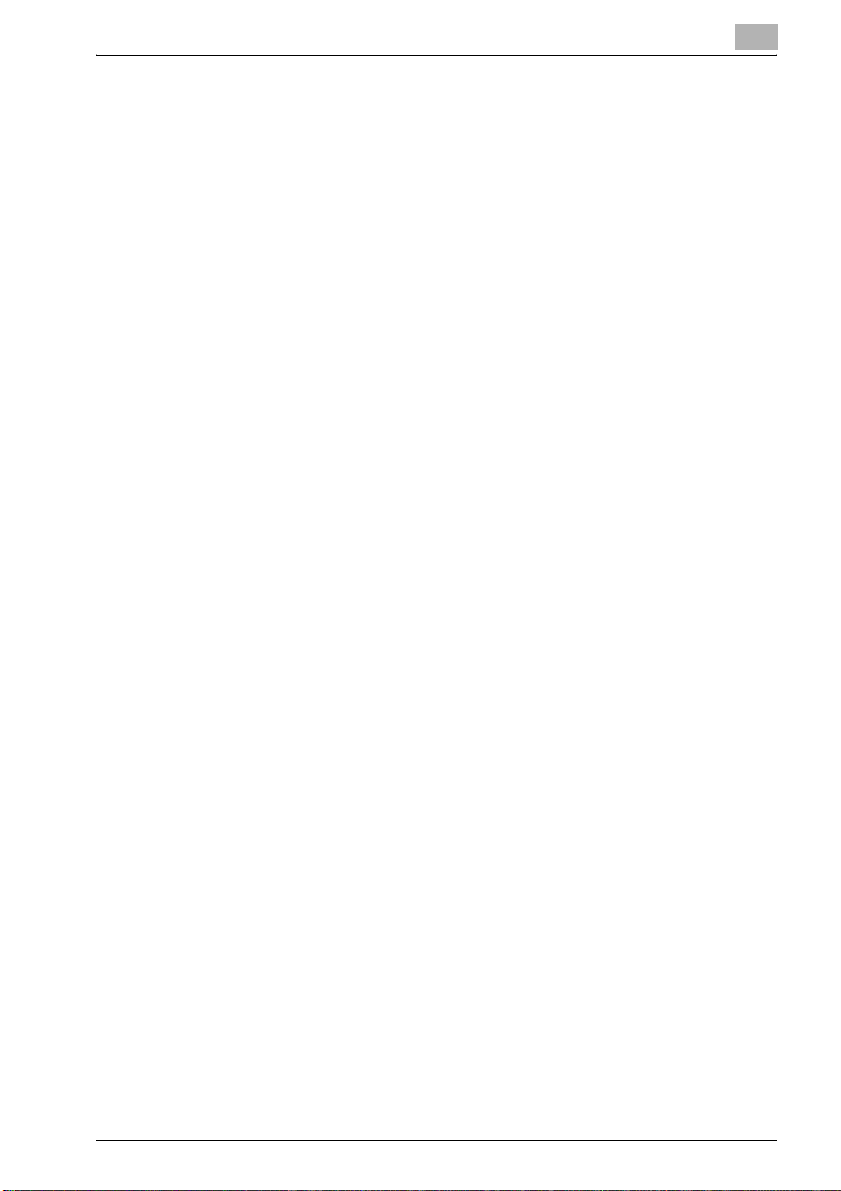
Einleitung
1
3. Sämtliches Werbematerial, in dem die Funktionen oder die Verwendung
dieser Software aufgeführt sind, muss den folgenden Hinweis enthalten:
"Dieses Produkt enthält von OpenSSL Project entwickelte Software zur
Verwendung mit dem OpenSSL-Toolkit. (http://www.openssl.org/)"
4. Die Bezeichnungen "OpenSSL Toolkit" und "OpenSSL Project" dürfen
nur mit vorheriger schriftlicher Genehmigung zu Werbezwecken für
Produkte, die auf dieser Software basieren, verwendet werden. Wenden
Sie sich im Zusammenhang mit schriftlichen Genehmigungen an
openssl-core@openssl.org.
5. Produkte, die auf dieser Software basieren, dürfen nicht als "OpenSSL"
bezeichnet werden. Darüber hinaus darf "OpenSSL" nur mit vorheriger
schriftlicher Genehmigung von OpenSSL Project in Produktnamen
verwendet werden.
6. Bei jeglichem Weitervertrieb in jedweder Form muss der folgende
Hinweis aufgeführt werden:
"Dieses Produkt enthält von OpenSSL Project entwickelte Software zur
Verwendung mit dem OpenSSL-Toolkit (http://www.openssl.org/)"
DIESE SOFTWARE WIRD VON OpenSSL PROJECT "OHNE
MÄNGELGEWÄHR" BEREITGESTELLT. ALLE AUSDRÜCKLICHEN ODER
STILLSCHWEIGENDEN GEWÄHRLEISTUNGEN, EINSCHLIESSLICH,
JEDOCH NICHT BESCHRÄNKT AUF DIE STILLSCHWEIGENDE
GEWÄHRLEISTUNG DER MARKTGÄNGIGKEIT UND EIGNUNG FÜR
EINEN BESTIMMTEN ZWECK WERDEN AUSGESCHLOSSEN. OpenSSL
PROJECT ODER AN DIESEM PROJEKT BETEILIGTE SIND IN KEINEM FALL
FÜR DIREKTE, INDIREKTE, ZUFÄLLIGE, BESONDERE, STRAF- ODER
FOLGESCHÄDEN (EINSCHLIESSLICH, JEDOCH NICHT BESCHRÄNKT
AUF DIE BESCHAFFUNG VON ERSATZPRODUKTEN ODER -LEISTUNGEN,
NUTZUNGSAUSFALL, DATEN- UND GEWINNVERLUST ODER
GESCHÄFTSAUSFALL) HAFTBAR, DIE AUFGRUND DER VERWENDUNG
DIESER SOFTWARE ENTSTEHEN KÖNNEN, UND ZWAR AUCH DANN,
WENN AUF DIE MÖGLICHKEIT SOLCHER SCHÄDEN HINGEWIESEN
WURDE. DIES GILT UNABHÄNGIG DAVON, WIE DIESE SCHÄDEN
ENTSTANDEN SIND UND UNABHÄNGIG VON JEGLICHER
HAFTUNGSTHEORIE, GLEICH OB VERTRAGSGEMÄSSE HAFTUNG,
GEFÄHRDUNGSHAFTUNG ODER HAFTUNG AUS UNERLAUBTER
HANDLUNG (EINSCHLIESSLICH, JEDOCH NICHT BESCHRÄNKT AUF
FAHRLÄSSIGKEIT).
Dieses Produkt enthält kryptografische Software, die von Eric Young
(eay@cryptsoft.com) geschrieben wurde. Dieses Produkt enthält Software,
die von Tim Hudson (tjh@cryptsoft.com) geschrieben wurde.
bizhub 500/420/360 (Phase 3) 1-5
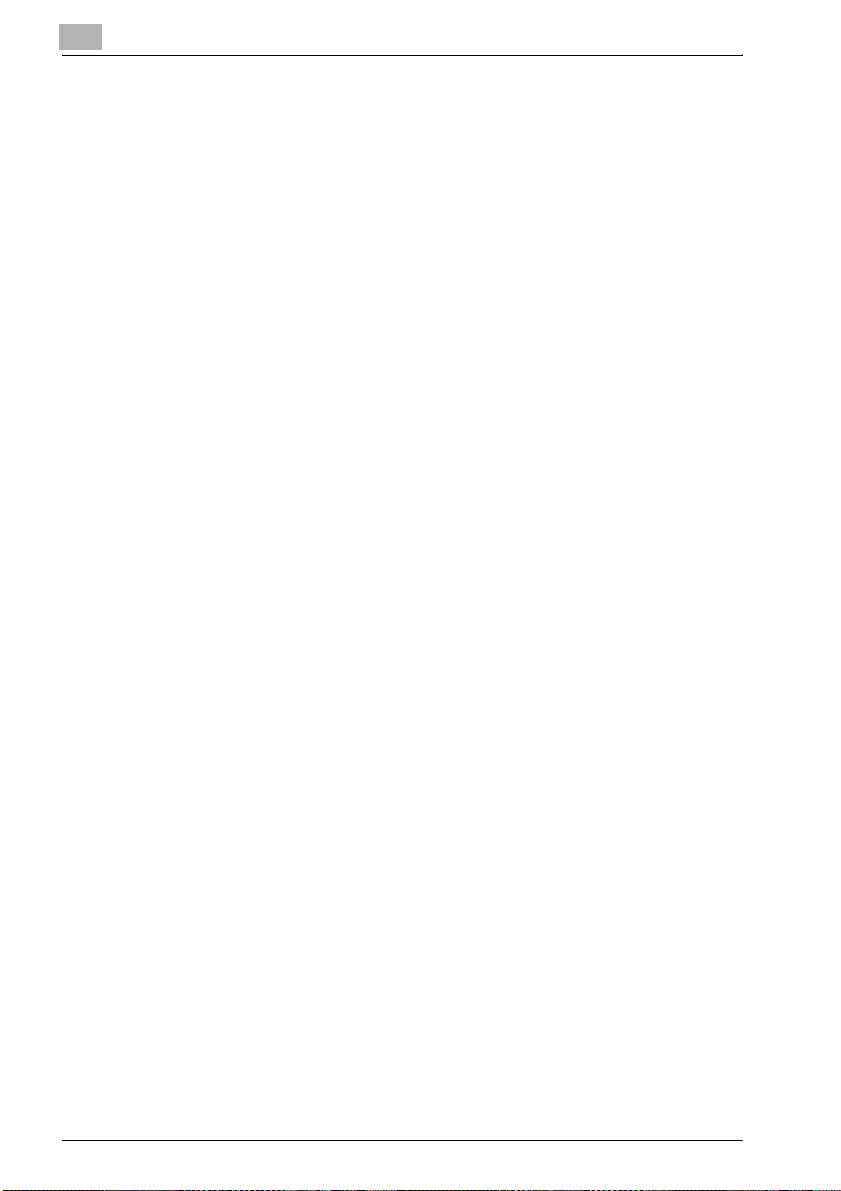
1
Einleitung
Originale SSLeay-Lizenz
Copyright © 1995-1998 Eric Young (eay@cryptsoft.com).
Alle Rechte vorbehalten.
Dieses Paket ist eine SSL-Anwendung von Eric Young (eay@cryptsoft.com).
Diese Anwendung ist kompatibel zu Netscape SSL.
Diese Bibliothek kann für kommerziellen und nicht kommerziellen Gebrauch
ohne weitere Einschränkungen verwendet werden, solange die folgenden
Bedingungen eingehalten werden. Die folgenden Bedingungen gelten für
sämtlichen Code (RC4, RSA, lhash, DES usw.) in dieser Vertriebsversion,
nicht nur für den SSL-Code.
Die mit dieser Vertriebsversion mitgelieferte SSL-Dokumentation unterliegt
denselben Urheberrechtsbedingungen, mit der Ausnahme, dass der
Rechteinhaber Tim Hudson (tjh@cryptsoft.com) ist.
Das Urheberrecht verbleibt bei Eric Young. Sämtliche Copyright-Hinweise
dieser Art im Code dürfen nicht entfernt werden. Bei Verwendung dieses
Pakets in einem Produkt muss Eric Young als Urheber der aus der Bibliothek
verwendeten Teile aufgeführt werden. Dies kann in Form einer Meldung beim
Starten des Programms oder in der Dokumentation (online oder als
Handbuch) zum Paket erfolgen.
Der Weitervertrieb und die Verwendung in Quell- und Binärformaten, mit
oder ohne Änderungen, sind zulässig, sofern die folgenden Bedingungen
eingehalten werden:
1. Beim Weitervertrieb von Quellcode müssen der Copyright-Hinweis,
die vorliegende Auflistung der Lizenzbedingungen sowie der folgende
Haftungsausschluss aufgeführt werden.
2. Beim Weitervertrieb im Binärformat müssen der oben aufgeführte
Copyright-Hinweis, die vorliegende Auflistung der Lizenzbedingungen
sowie der folgende Haftungsausschluss in der Dokumentation und/oder
in allen anderen mitgelieferten Materialien aufgeführt werden.
3. Sämtliches Werbematerial, in dem die Funktionen oder Verwendung
dieser Software aufgeführt sind, muss den folgenden Hinweis enthalten:
"Dieses Produkt enthält kryptografische Software, die von Eric Young
(eay@cryptsoft.com) geschrieben wurde."
Das Wort "kryptografisch" kann weggelassen werden, wenn die aus
der Bibliothek verwendeten Routinen keine kryptografischen Routinen
sind :-).
4. Wenn Sie Windows-spezifischen Code (oder einen abgeleiteten Code)
aus dem Anwendungsverzeichnis (Anwendungscode) verwenden,
müssen Sie einen Hinweis aufführen:
"Dieses Produkt enthält Software, die von Tim Hudson
(tjh@cryptsoft.com) geschrieben wurde."
DIESE SOFTWARE WIRD VON ERIC YOUNG "OHNE MÄNGELGEWÄHR"
BEREITGESTELLT. ALLE AUSDRÜCKLICHEN ODER
STILLSCHWEIGENDEN GEWÄHRLEISTUNGEN, EINSCHLIESSLICH,
JEDOCH NICHT BESCHRÄNKT AUF DIE STILLSCHWEIGENDE
1-6 bizhub 500/420/360 (Phase 3)

Einleitung
1
GEWÄHRLEISTUNG DER MARKTGÄNGIGKEIT UND EIGNUNG FÜR EINEN
BESTIMMTEN ZWECK WERDEN AUSGESCHLOSSEN. DER URHEBER
ODER ANDERE BETEILIGTE SIND IN KEINEM FALL FÜR DIREKTE,
INDIREKTE, ZUFÄLLIGE, BESONDERE, STRAF- ODER FOLGESCHÄDEN
(EINSCHLIESSLICH, JEDOCH NICHT BESCHRÄNKT AUF DIE
BESCHAFFUNG VON ERSATZPRODUKTEN ODER -LEISTUNGEN,
NUTZUNGSAUSFALL, DATEN- UND GEWINNVERLUST ODER
GESCHÄFTSAUSFALL) HAFTBAR, DIE AUFGRUND DER VERWENDUNG
DIESER SOFTWARE ENTSTEHEN KÖNNEN, UND ZWAR AUCH DANN,
WENN AUF DIE MÖGLICHKEIT SOLCHER SCHÄDEN HINGEWIESEN
WURDE. DIES GILT UNABHÄNGIG DAVON, WIE DIESE SCHÄDEN
ENTSTANDEN SIND UND UNABHÄNGIG VON JEGLICHER
HAFTUNGSTHEORIE, GLEICH OB VERTRAGSGEMÄSSE HAFTUNG,
GEFÄHRDUNGSHAFTUNG ODER HAFTUNG AUS UNERLAUBTER
HANDLUNG (EINSCHLIESSLICH, JEDOCH NICHT BESCHRÄNKT AUF
FAHRLÄSSIGKEIT).
Die Lizenz- und Vertriebsbedingungen für jede öffentlich erhältliche Version
oder Vertriebsversion dieses Codes können nicht geändert werden, d. h.,
dieser Code kann nicht ohne Weiteres kopiert und mit einer anderen
Vertriebslizenz belegt werden [dies schließt die öffentliche GNU-Lizenz ein.]
Alle weiteren Produktnamen sind Marken oder eingetragene Marken ihrer
jeweiligen Besitzer.
bizhub 500/420/360 (Phase 3) 1-7
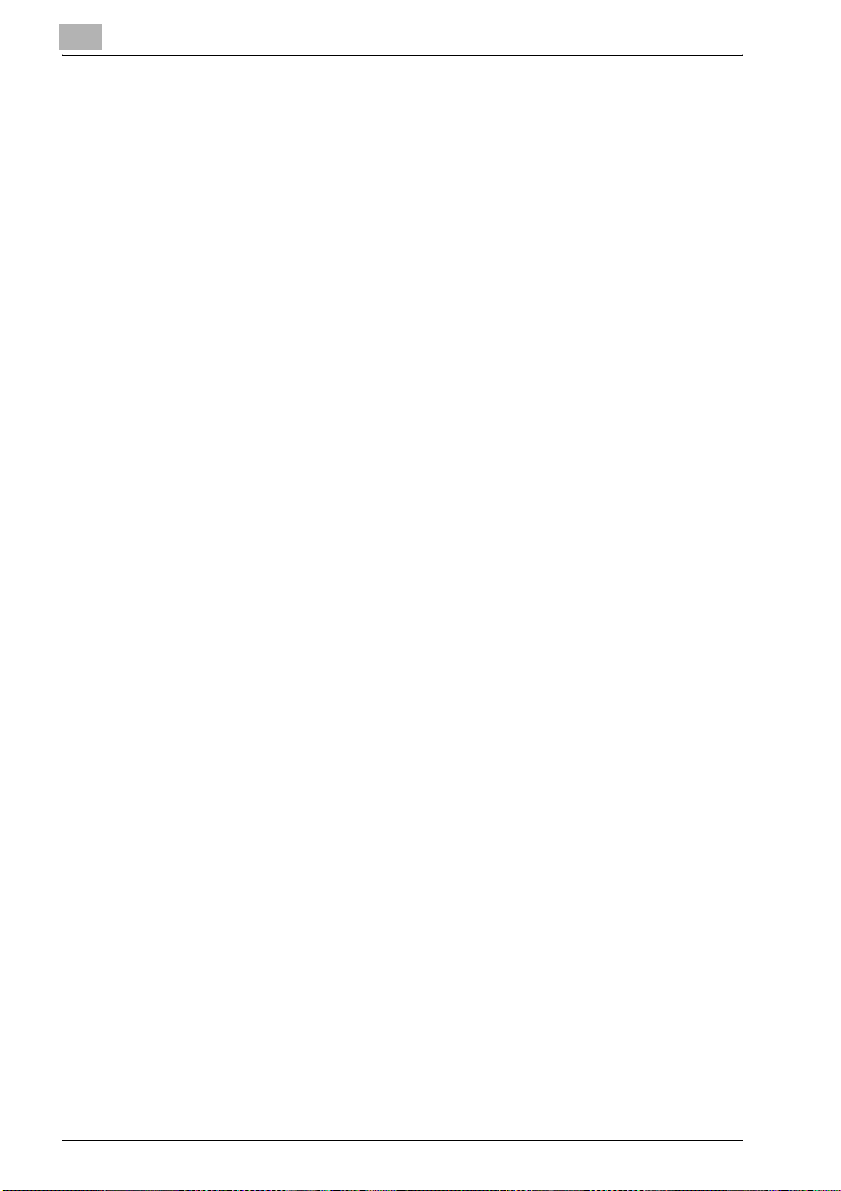
1
1.2 Informationen zu dieser Anleitung
In dieser Bedienungsanleitung werden die Boxfunktionen des bizhub
500/420/360 beschrieben.
Die Boxfunktionen können nur verwendet werden, wenn die optionale
Festplatte installiert wurde.
In diesem Abschnitt wird die Struktur der Anleitung und die für
Produktnamen usw. verwendete Schreibweise erläutert.
Diese Anleitung richtet sich an Anwender, denen die Grundlagen der Arbeit
mit Computern und mit diesem System bekannt sind. Beachten Sie
bezüglich der Bedienung der Windows- oder Macintosh-Betriebssysteme
die entsprechenden Handbücher.
Darüber hinaus ist auch weitere Software erhältlich, die im Zusammenhang
mit den Boxfunktionen dieses Systems eingesetzt werden kann. Dazu zählen
HDDTWAIN und PageScope Box Operator. Ausführliche Informationen über
diese Softwareprodukte entnehmen Sie bitte den entsprechenden
Handbüchern, die auf der Benutzersoftware-CD-ROM zu finden sind.
Aufbau der Anleitung
Diese Anleitung umfasst die folgenden Kapitel:
Kapitel 1 Einleitung
Kapitel 2 Überblick über die Boxfunktionen
Kapitel 3 Speichern von Dokumenten
Kapitel 4 Drucken eines Dokuments aus einer öffentlichen oder persönlichen
Benutzerbox
Kapitel 5 Weiterleiten eines Dokuments aus einer öffentlichen oder
persönlichen Benutzerbox
Kapitel 6 Weiterleiten eines Dokuments aus der System-Benutzer-Box
Kapitel 7 Bedienfeldeinstellungen
Kapitel 8 Angabe von Einstellungen über PageScope Web Connection
Kapitel 9 Anhang
Einleitung
1-8 bizhub 500/420/360 (Phase 3)
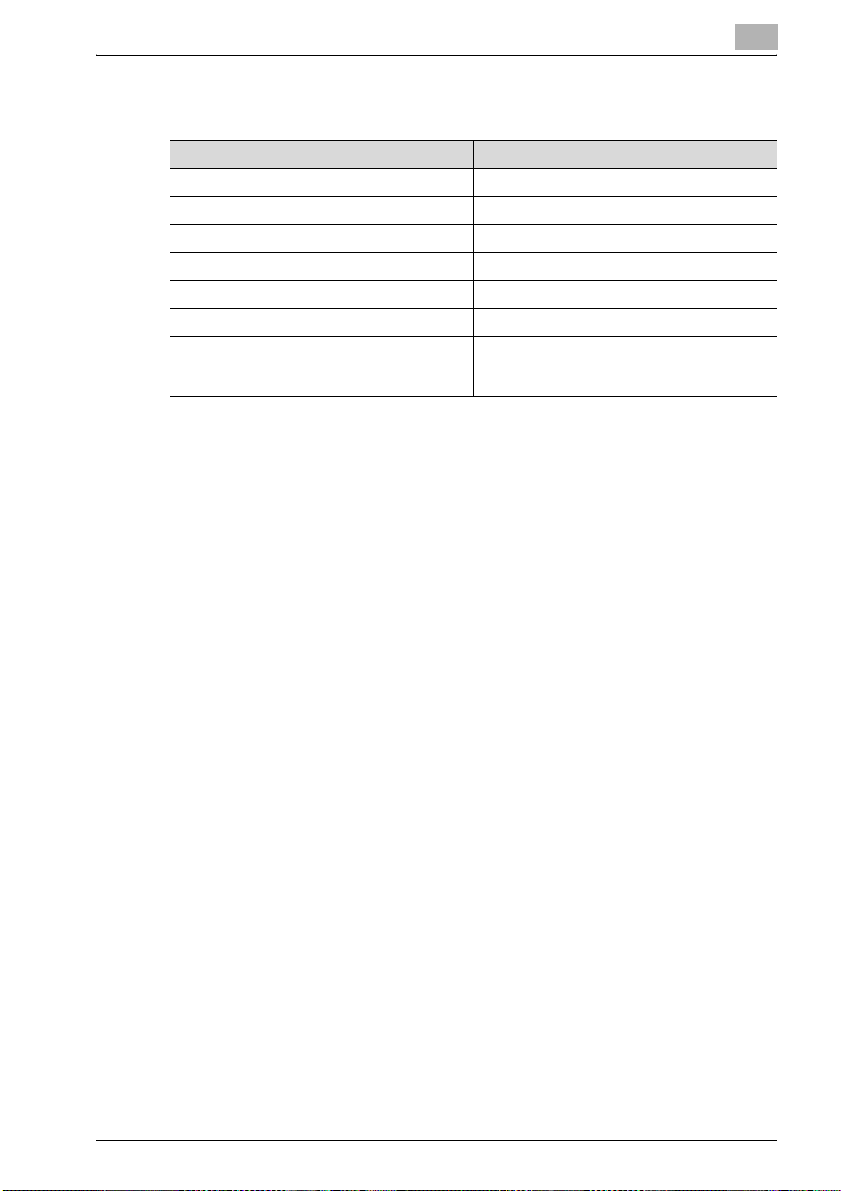
Einleitung
Schreibweise
Produktname Schreibweise in der Anleitung
bizhub 500/420/360 dieses System, 500/420/360
Microsoft Windows 98 Windows 98
Microsoft Windows Me Windows Me
Microsoft Windows NT 4.0 Windows NT 4.0
Microsoft Windows 2000 Windows 2000
Microsoft Windows XP Windows XP
Wenn die oben genannten Betriebssysteme
zusammen aufgeführt sind
Windows 98/Me
Windows NT 4.0/2000/XP/
Windows 98/Me/NT 4.0/2000/XP
1
bizhub 500/420/360 (Phase 3) 1-9
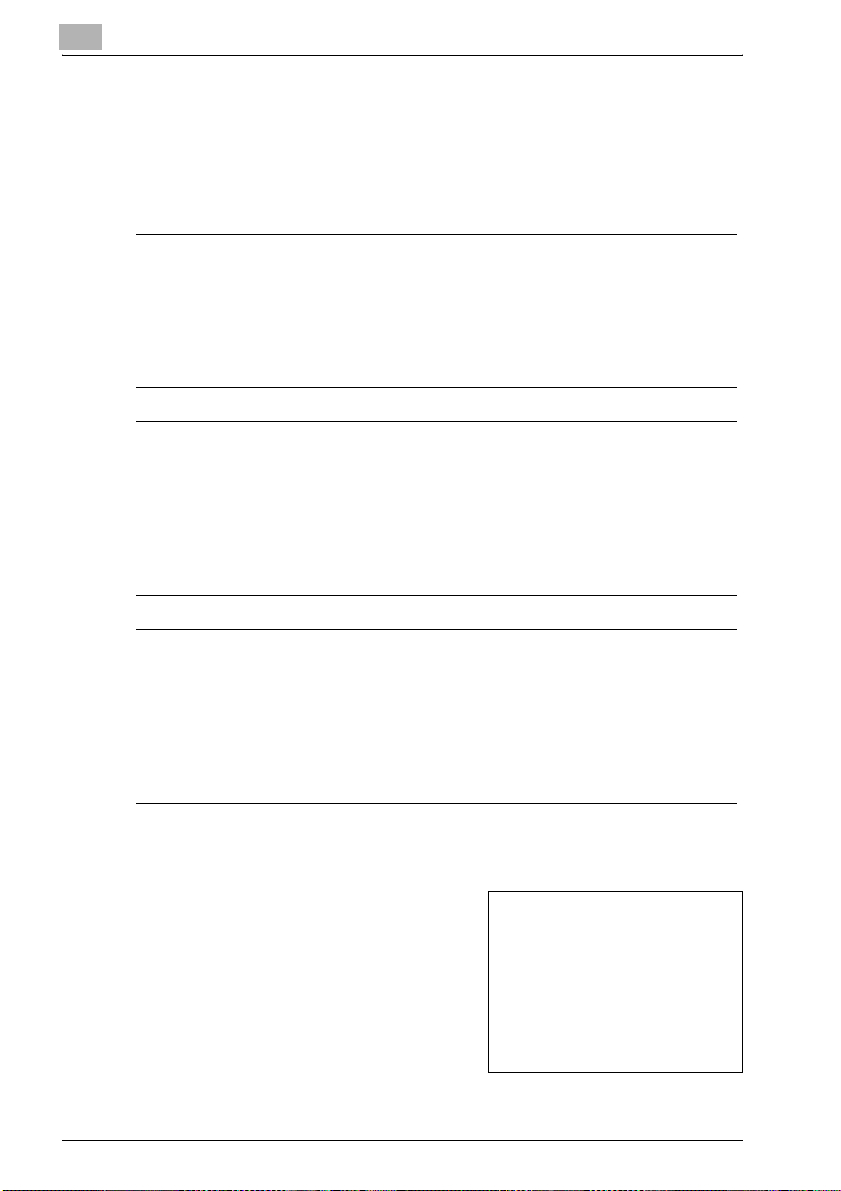
1
Einleitung
1.3 In dieser Anleitung verwendete Textkonventionen
Nachfolgend werden die in dieser Bedienungsanleitung verwendeten
Kennzeichnungen und Textformate beschrieben.
Sicherheitshinweise
6 GEFAHR
Die Nichtbeachtung der auf diese Weise hervorgehobenen
Anweisungen kann schwere, sogar tödliche Verletzungen durch
Stromschlag zur Folge haben.
% Beachten Sie alle Gefahrenhinweise, um Verletzungen zu vermeiden.
7 WARNUNG
Die Nichtbeachtung der auf diese Weise hervorgehobenen
Anweisungen kann ernste Verletzungen oder Sachschäden zur Folge
haben.
% Beachten Sie alle Warnhinweise, um Verletzungen zu vermeiden und
einen sicheren Betrieb des Systems zu gewährleisten.
7 VORSICHT
Die Nichtbeachtung der auf diese Weise hervorgehobenen
Anweisungen kann leichtere Verletzungen oder Beschädigung von
Gegenständen zur Folge haben.
% Beachten Sie alle Vorsichtshinweise, um Verletzungen zu vermeiden
und einen sicheren Betrieb des Systems zu gewährleisten.
Folge von Aktionen
1 Die in dieser Form formatierte Zahl 1
zeigt den ersten Schritt einer
Reihe von Maßnahmen an.
Eine hier eingefügte Abbildung
2 Folgenummern in diesem Format
bezeichnen die weiteren Schritte in
einer Folge von Aktionen.
1-10 bizhub 500/420/360 (Phase 3)
zeigt, welche Bedienschritte
auszuführen sind.
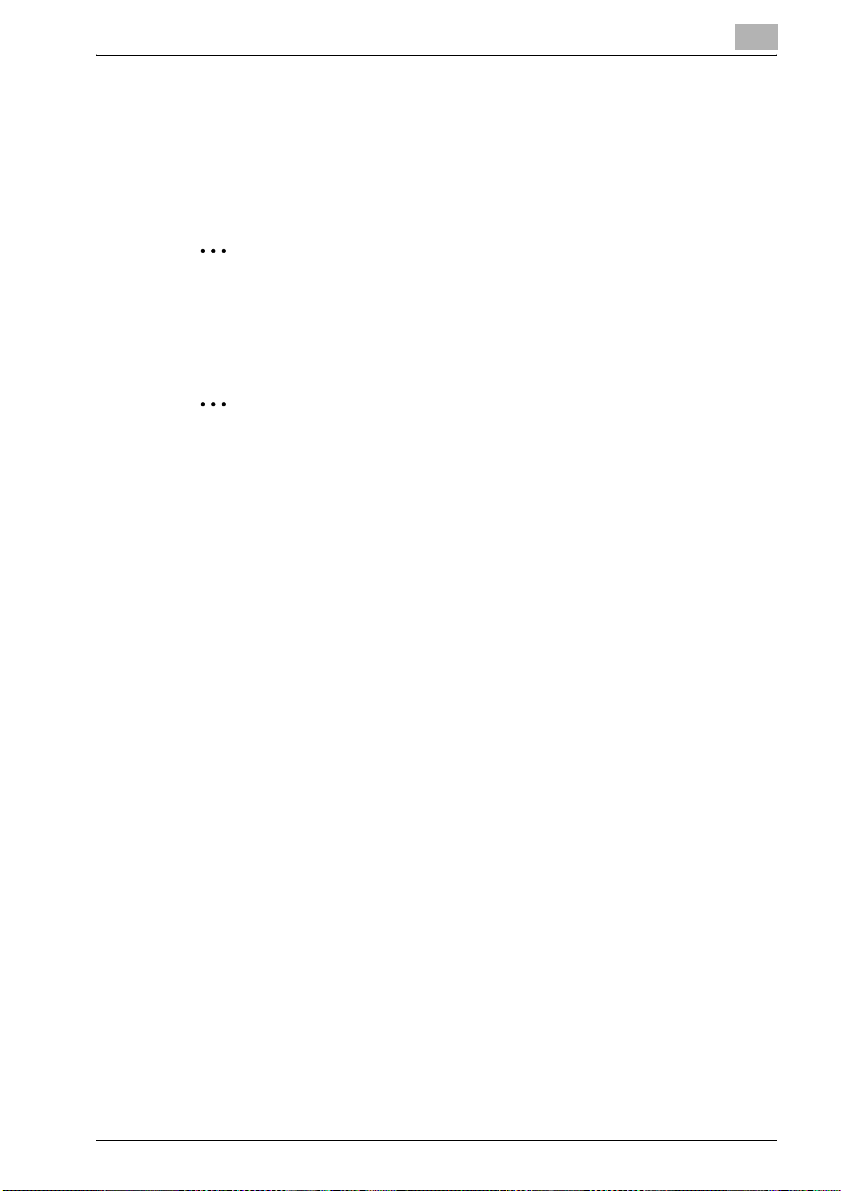
Einleitung
Text in diesem Format bietet eine zusätzliche Unterstützung.
?
% Text in diesem Format beschreibt die Aktion, die sicherstellt, dass
die gewünschten Ergebnisse erzielt werden.
Tipps
2
Hinweis
Auf diese Weise hervorgehobener Text enthält nützliche Informationen
und Tipps, die helfen, den sicheren Betrieb des Systems zu
gewährleisten.
2
Vorsichtsmaßnahme
Auf diese Weise hervorgehobener Text enthält Informationen, auf die zur
Erinnerung nochmals hingewiesen wird.
!
Details
Auf diese Weise hervorgehobener Text enthält Verweise auf Abschnitte
mit ausführlicheren Informationen.
1
Besondere Texthervorhebungen
Taste [Stop]
Die Namen der Bedienfeldtasten werden auf diese Weise dargestellt.
SYSTEMEINSTELLUNG
Anzeigetexte werden auf diese Weise dargestellt.
bizhub 500/420/360 (Phase 3) 1-11
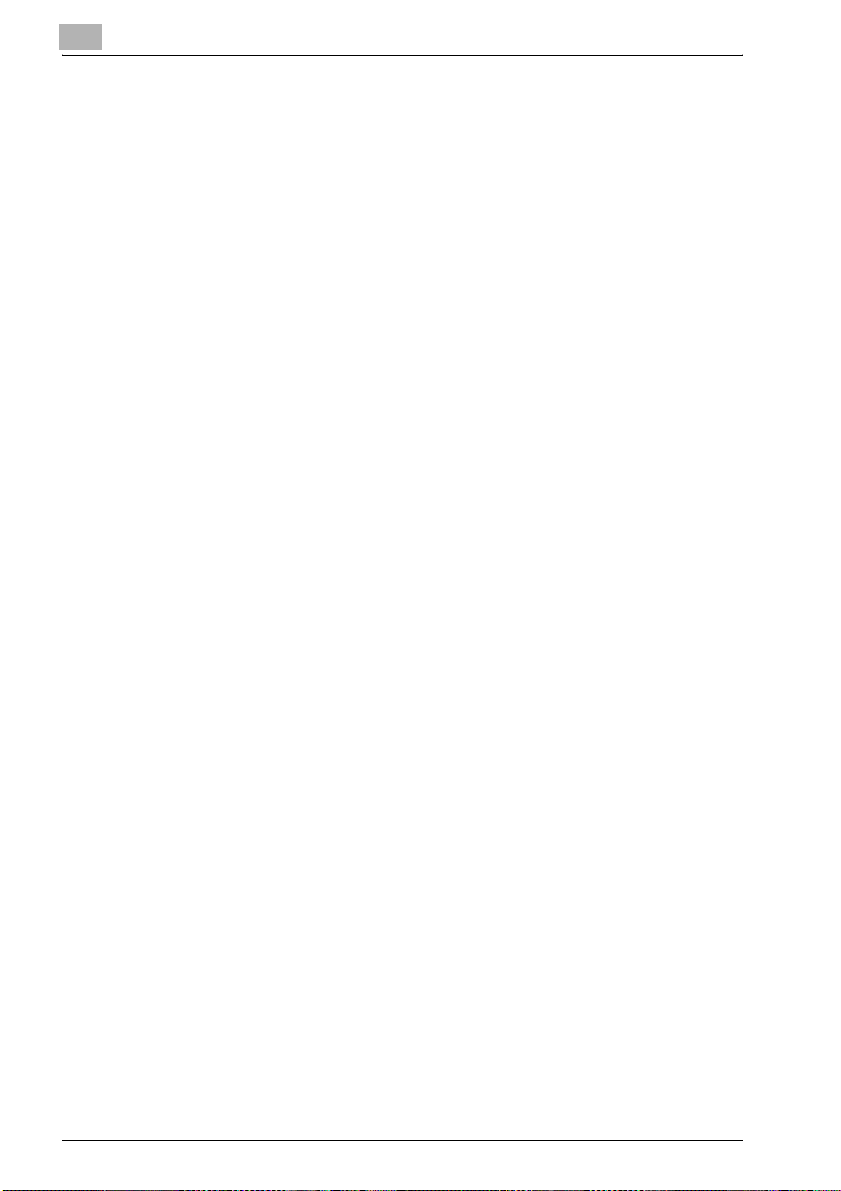
1
1.4 Bedienungsanleitungen
Folgende Bedienungsanleitungen sind für dieses System verfügbar.
Bedienungsanleitung – Kopieren
Diese Anleitung enthält ausführliche Informationen zu den grundlegenden
Bedienvorgängen sowie zu den verschiedenen Kopiervorgängen.
- In dieser Bedienungsanleitung finden Sie weitergehende Informationen
zu den Arbeitsabläufen beim Kopieren sowie zu den
Vorsichtsmaßnahmen bei der Aufstellung und beim Betrieb, zum Ein- und
Ausschalten des Systems, zum Einlegen von Papier und zur
Fehlerbehebung (z.B. Papierfehleinzüge).
Bedienungsanleitung – Netzwerk-Scanner
Diese Anleitung enthält ausführliche Informationen zum Auswählen von
Netzwerkeinstellungen für Standardgeräte und zur Verwendung der
Scanfunktionen.
- In dieser Anleitung finden Sie detaillierte Informationen zur Verwendung
von Netzwerkfunktionen und zu den Funktionen Scannen an E-Mail,
Scannen an FTP-Server und Scannen über SMB.
Bedienungsanleitung – Arbeiten mit Boxen <die vorliegende Anleitung>
Diese Anleitung enthält ausführliche Informationen zu den Vorgehensweisen
für die Verwendung von Boxen.
- Verwenden Sie diese Anleitung, um Informationen zur Verwendung der
auf der Festplatte gespeicherten Boxen zu erhalten.
Einleitung
Bedienungsanleitung – Vergrößerte Anzeige
In dieser Anleitung finden Sie detaillierte Informationen zur Verwendung der
Kopier-, Scan- und Faxfunktionen im Anzeigevergrößerungsmodus.
- In dieser Anleitung finden Sie ausführliche Informationen zu den
Vorgehensweisen im Anzeigevergrößerungsmodus.
Bedienungsanleitung – FK-502 Fax
Diese Anleitung enthält ausführliche Informationen zur Vorgehensweise beim
Versand/Empfang von Faxdokumenten.
- Verwenden Sie diese Anleitung, um Informationen zur Verwendung der
Faxfunktionen zu erhalten, wenn das Fax-Kit installiert ist.
1-12 bizhub 500/420/360 (Phase 3)
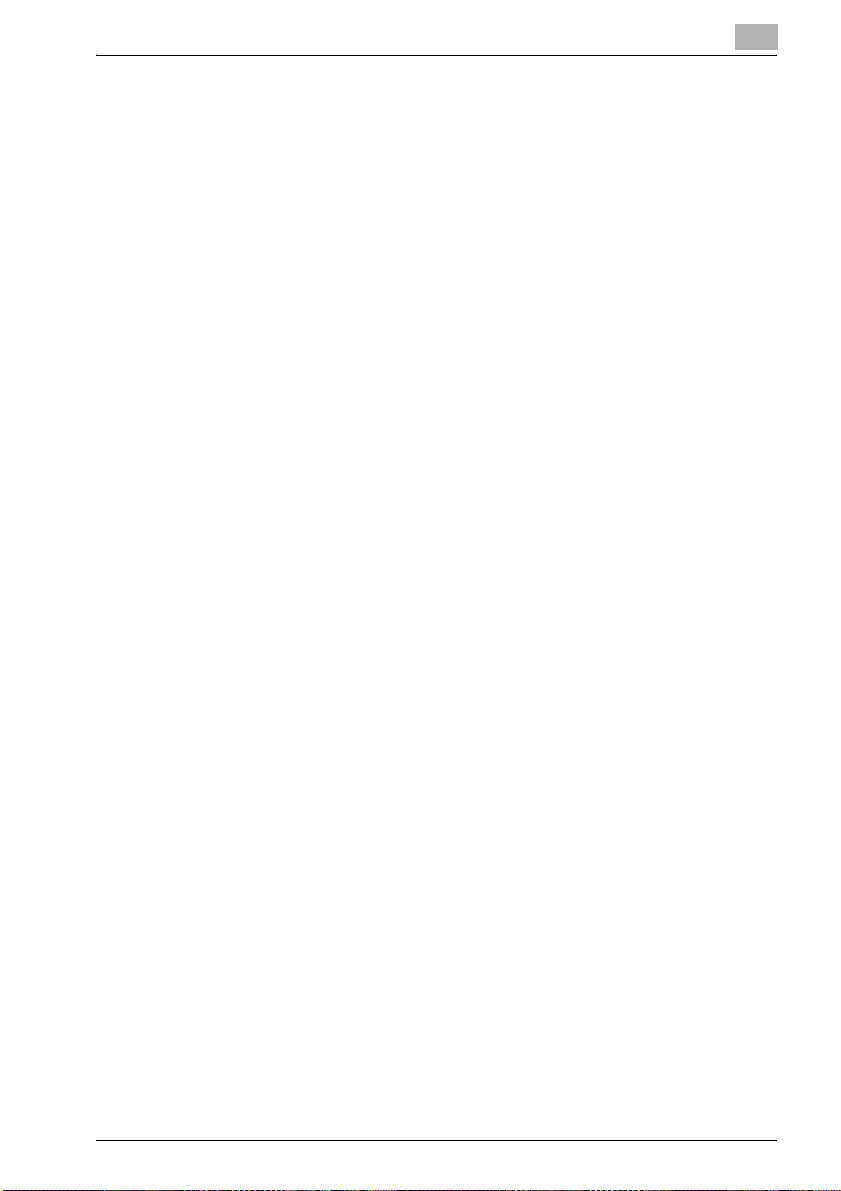
Einleitung
1
Bedienungsanleitung – Arbeiten mit Netzwerk-Fax
Diese Anleitung enthält ausführliche Informationen zur Verwendung von
Netzwerk-Faxfunktionen.
- Sie erhalten Informationen zur Vorgehensweise bei Verwendung der
Netzwerk-Faxfunktionen Internet-Fax und IP-Adress-Fax).
Bedienungsanleitung zum IC-204
In dieser Anleitung wird die Vorgehensweise bei der Verwendung des
optionalen Druck-Controllers (IC-204) beschrieben.
- In dieser Anleitung (PDF-Datei) finden Sie Informationen zur Verwendung
der Druckerfunktionen. Die Anleitung befindet sich auf der mit dem
IC-204 mitgelieferten Benutzersoftware-CD-ROM.
bizhub 500/420/360 (Phase 3) 1-13
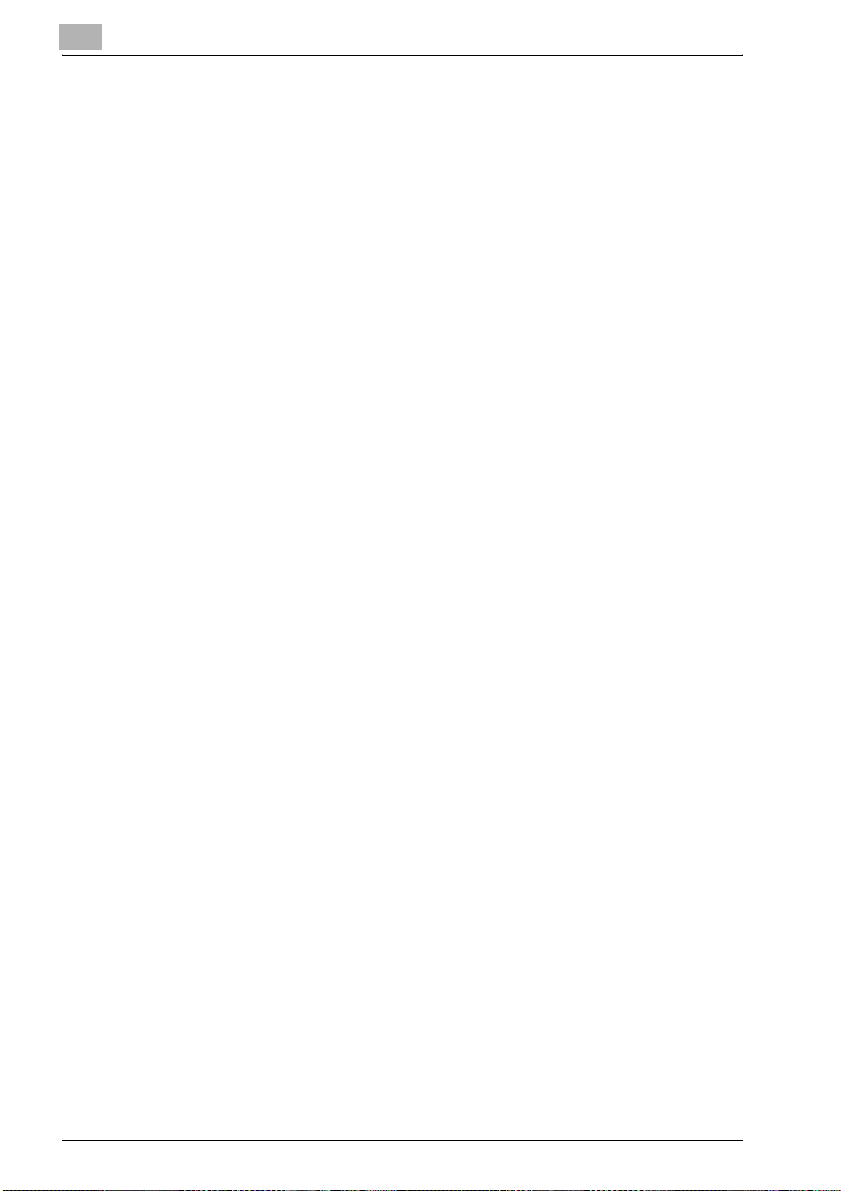
1
Einleitung
1-14 bizhub 500/420/360 (Phase 3)

2
Überblick über die
Boxfunktionen
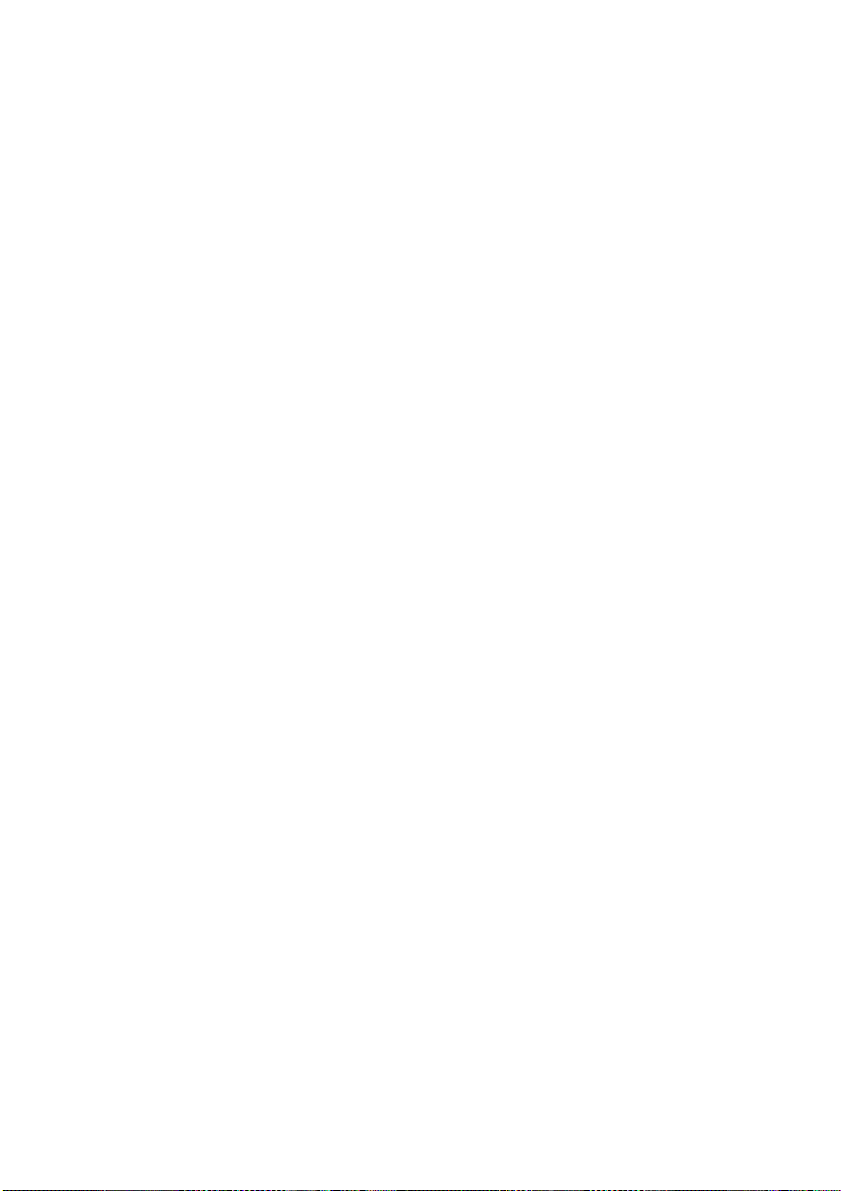
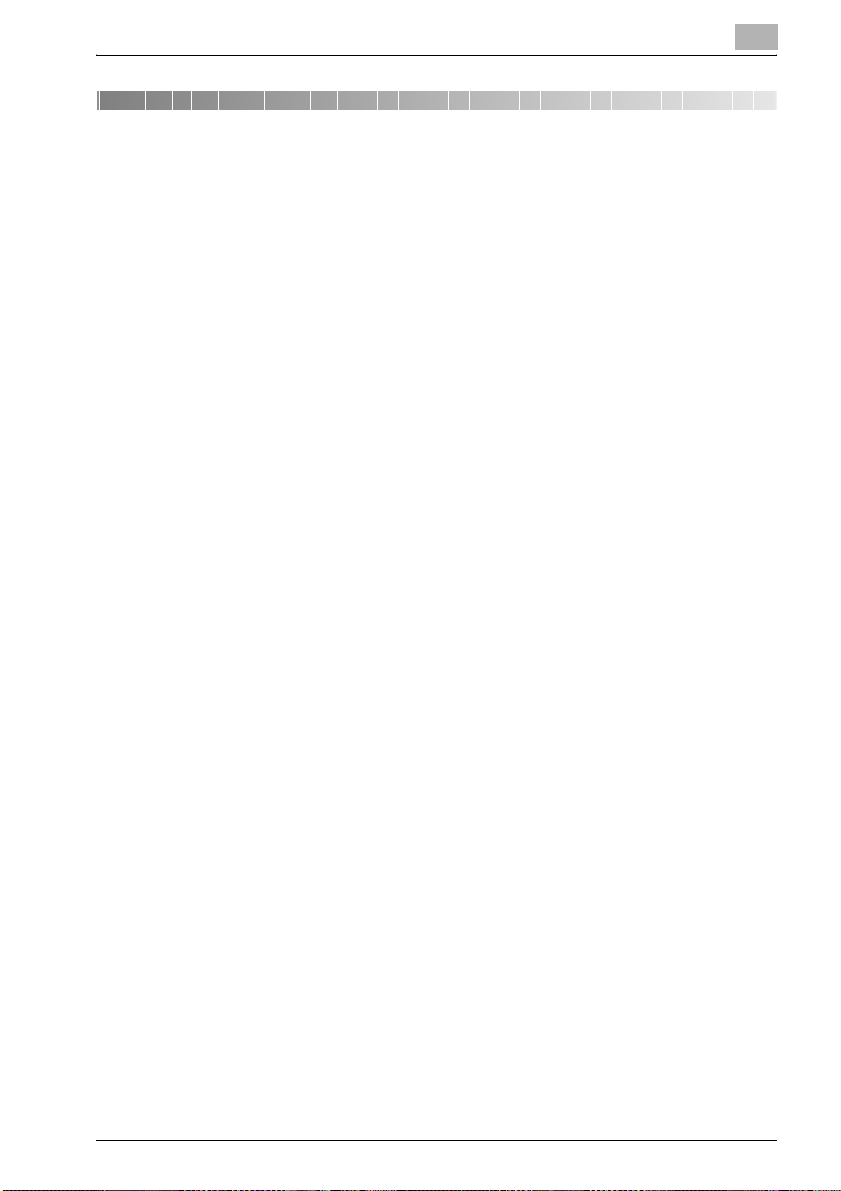
Überblick über die Boxfunktionen
2 Überblick über die Boxfunktionen
2.1 Boxfunktionen
Mit den Boxfunktionen können Dokumentdaten auf der integrierten
Festplatte des Systems (optional) gespeichert und zu einem späteren
Zeitpunkt ausgedruckt werden. Bei den zu speichernden Dokumenten kann
es sich um zum Kopieren eingescannte Daten, empfangene Faxe oder
gespeicherte Scandaten handeln. Um Daten in einer Box zu speichern, legen
Sie zunächst die Box an und speichern anschließend die Daten in dieser Box.
Die gespeicherten Daten können gedruckt, per E-Mail versendet, an eine
FTP-Adresse weitergeleitet oder an einen Computer geschickt werden. Mit
den Boxfunktionen können Dokumente auf einfache Weise wiederholt
gescannt werden, und die Daten können auf verschiedenen Computern
gespeichert werden.
2
bizhub 500/420/360 (Phase 3) 2-3
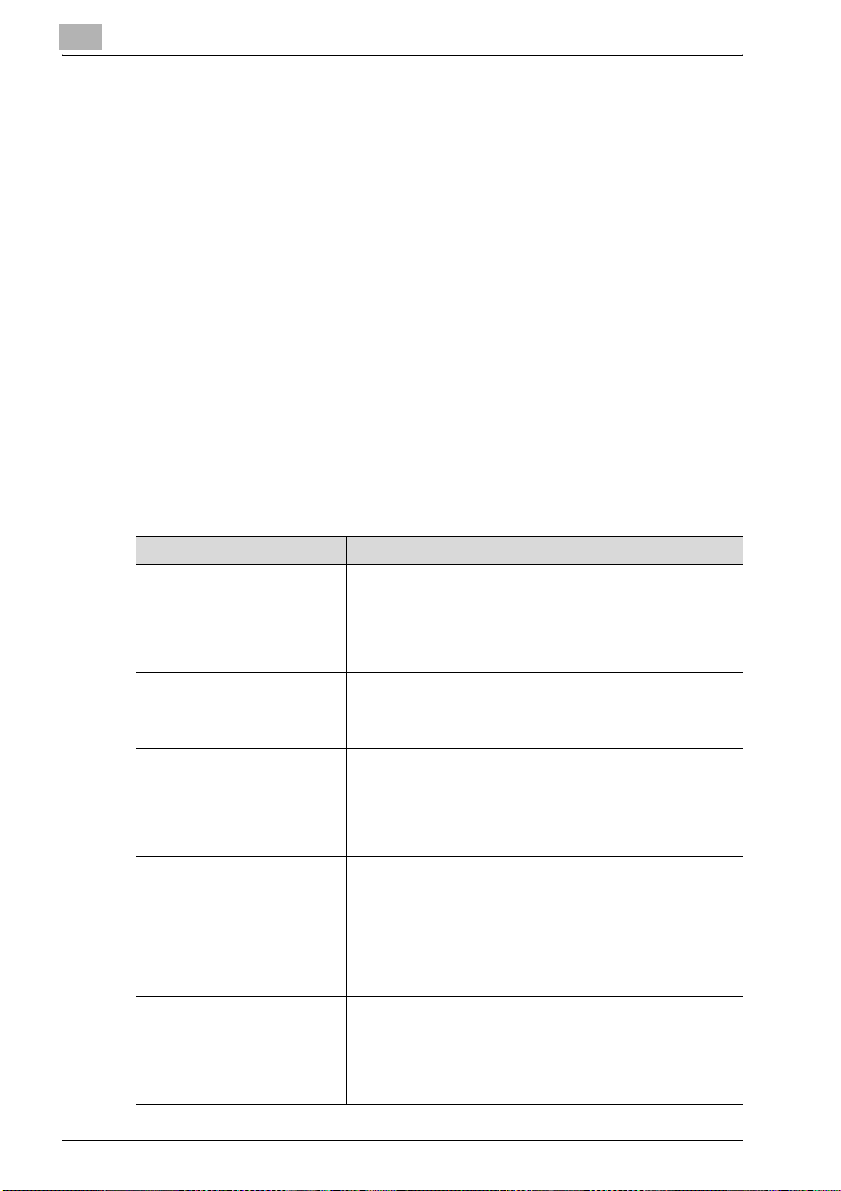
2
Überblick über die Boxfunktionen
Arten von Boxen
Für verschiedene Verwendungszwecke stehen verschiedene Arten von
Boxen zur Verfügung. Auf diesem System können 1.000 Boxen angelegt
werden. Den Boxen kann eine beliebige Nummer zwischen 1 und
999.999.999 zugewiesen werden.
- Öffentliche/persönliche Benutzerboxen
Es können zwei verschiedene Arten von Boxen ausgewählt werden:
"Öffentliche Boxen" und "Persönliche Boxen". Öffentliche
Benutzerboxen können von allen Benutzern verwendet werden. Der
Zugriff auf die Box kann durch Festlegen eines Boxkennworts gesteuert
werden. Persönliche Benutzerboxen können nur von bestimmten
Benutzern verwendet werden. Wenn Authentifizierungseinstellungen
aktiviert wurden, können nur diejenigen Benutzer auf die Box zugreifen,
die sich entsprechend angemeldet haben.
- System-Benutzer-Boxen
Diese Boxen wurden bereits werkseitig eingerichtet. Es gibt die
folgenden Arten von System-Benutzer-Boxen. Ausführliche
Informationen zur Verwendung der System-Benutzer-Boxen finden Sie in
den entsprechenden Bedienungsanleitungen.
Name der Boxen Beschreibung
Abruf-Empfang Box bzw. Bulletin-Board Box
Abruf Senden Box bzw. AbrufVersand Box
Vertrauliches Dokument
Empfang Box
Speicher-Empfang Box Diese Option wird angezeigt, wenn das optionale Fax-Kit
Nummerierte-Ablage Box Diese Box wird verwendet, um den im Scanmodus gespei-
Diese Option wird angezeigt, wenn das optionale Fax-Kit
FK-502 installiert ist. In dieser Box gespeicherte Dokumente
sind allgemein zugänglich. Innerhalb der Abruf-Box bzw. Bulletin-Board Box können bis zu 10 zusätzliche Boxen eingerichtet werden. Weitere Informationen hierzu finden Sie in der
Bedienungsanleitung [Fax].
Diese Option wird angezeigt, wenn das optionale Fax-Kit
FK-502 installiert ist. In dieser Box können Daten für Abrufe
abgelegt werden. Weitere Informationen hierzu finden Sie in
der Bedienungsanleitung [Fax].
In dieser Box können vertrauliche Dokumente gespeichert
werden. Um auf ein Dokument zugreifen zu können, muss das
entsprechende Kennwort eingegeben werden. Es können bis
zu 200 Dokumente gespeichert werden. Ausführliche Informationen hierzu finden Sie in der Bedienungsanleitung zum
IC-204.
FK-502 installiert ist. Empfangene Faxdokumente werden in
dieser Box gespeichert, wenn die Option "Speicher-Empfang"
auf "EIN" gesetzt ist.
Geht ein Fax ein, das Sie nicht ausdrucken möchten, können
Sie es hier ablegen, um es gegebenenfalls zu einem späteren
Zeitpunkt auszudrucken. Weitere Informationen hierzu finden
Sie in der Bedienungsanleitung [Fax].
cherten Dokumentendaten vor der Weiterleitung Datum-/Uhrzeitinformationen oder eine Nummerierung hinzuzufügen.
Ausführliche Informationen zum Speichern von Dokumenten
in Nummerierte-Ablage Boxen finden Sie in der Bedienungsanleitung [Netzwerk-Scanner].
2-4 bizhub 500/420/360 (Phase 3)

Überblick über die Boxfunktionen
Name der Boxen Beschreibung
Erneut-Senden Box Diese Option wird angezeigt, wenn das optionale Fax-Kit
FK-502 installiert ist. Ein Dokument, das trotz mehrmaliger
Wiederholungsversuche nicht gesendet werden konnte, weil
die Empfängerleitung besetzt ist, wird vorübergehend in dieser Box gespeichert. Das gespeicherte Dokument kann später
erneut an denselben oder auch an einen anderen Empfänger
gesendet werden.
Weitere Informationen hierzu finden Sie in der Bedienungsanleitung [Fax].
2
bizhub 500/420/360 (Phase 3) 2-5
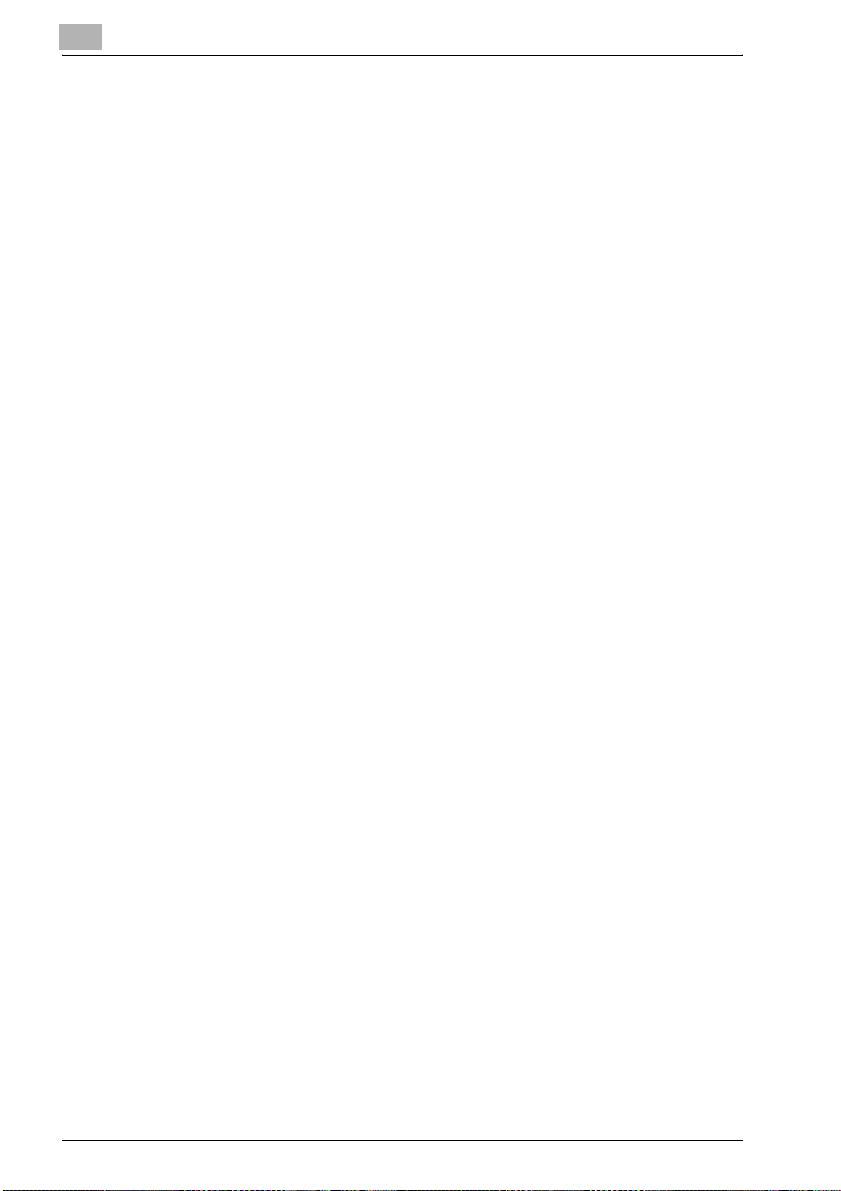
2
2.2 Verfügbare Boxfunktionen
Speichern von Dokumenten
In den Boxen können mit diesem System erstellte Kopien,
versendete/empfangene Faxnachrichten sowie gescannte Dokumentdaten
gespeichert werden. Ausführliche Informationen zum Speichervorgang unter
Verwendung dieser Funktionen finden Sie auf den unten genannten Seiten
oder in der Bedienungsanleitung.
Informationen zum Kopieren von Daten finden Sie unter "Speichern von
Kopien in Boxen" auf Seite 3-7.
Informationen zum Scannen von Daten finden Sie unter "Speichern von
Scans in Boxen" auf Seite 3-12.
Informationen zum Empfang/Versand von Faxdaten finden Sie in der
Bedienungsanleitung [Fax].
Informationen zum Drucken von Daten finden Sie in der
Bedienungsanleitung zum IC-204.
Verschieben/Kopieren von Dokumenten in Boxen
In einer Box gespeicherte Dokumentdaten können in eine andere Box
verschoben oder kopiert werden. Weitere Informationen hierzu finden Sie
unter "Verschieben von Dokumentdaten" auf Seite 4-8 und "Kopieren von
Dokumentdaten" auf Seite 4-10.
Überblick über die Boxfunktionen
Ändern eines Dokumentnamens
Der Name, der Dokumentdaten zugewiesen wurde, kann geändert werden.
Ausführliche Informationen hierzu finden Sie unter "Ändern des
Dokumentnamens" auf Seite 4-7.
Löschen eines Dokuments
Daten, die bereits gedruckt wurden oder nicht mehr benötigt werden,
können gelöscht werden. Weitere Informationen hierzu finden Sie unter
"Löschen von Dokumentdaten" auf Seite 4-6.
Ändern von Einstellungen
Vor dem Drucken von Dokumentdaten können Einstellungen ausgewählt
werden, beispielsweise die Ausgabeoptionen, die Heftposition sowie die
Angabe, ob ein Deckblatt hinzugefügt werden soll oder nicht. Weitere
Informationen hierzu finden Sie unter "Drucken von Dokumentdaten" auf
Seite 4-12.
2-6 bizhub 500/420/360 (Phase 3)
